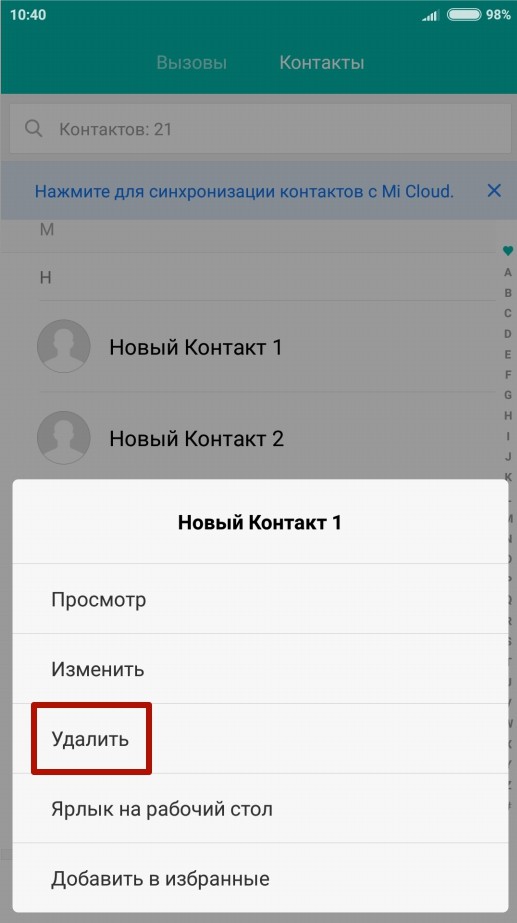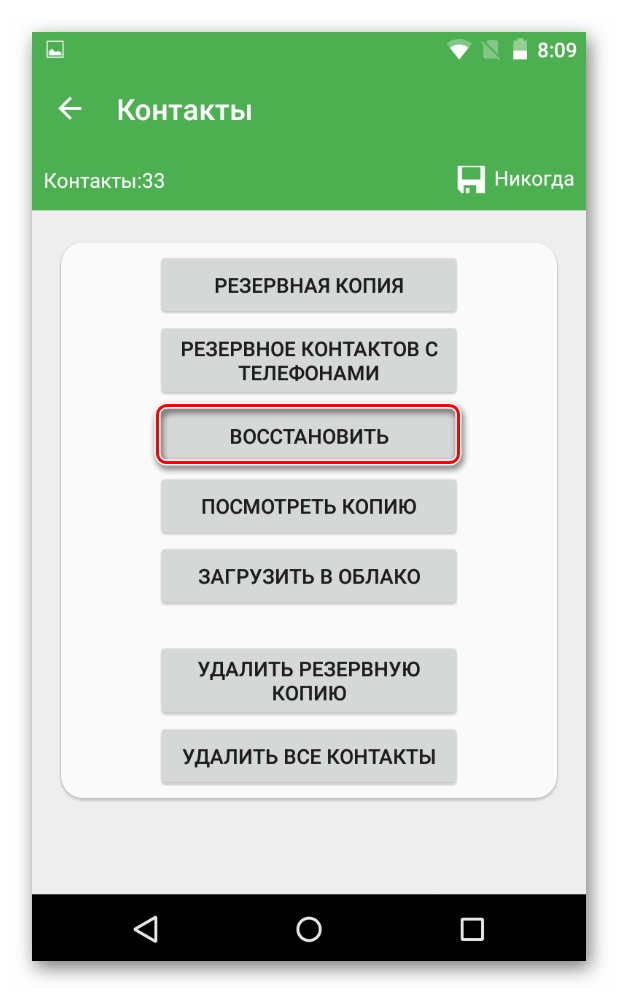Как восстановить удаленные контакты на смартфоне андроид
О сохранении резервных копий контактов лучше позаботится заблаговременно. Кроме стандартной синхронизации с сервисами Google, на андроид смартфоне можно установить стороннюю утилиту для сохранения бэкапа. Но если номера телефонов уже были удалены, существует несколько способов их вернуть.
Восстановление контактов из облачного хранилища
Все контакты смартфона на андроиде сохраняются в сервисе «Google Контакты». Это позволяет работать с ними на компьютере: редактировать, удалять, добавлять в группы и круги на «Google+». Чтобы вернуть удалённую информацию из записной книжки телефона, авторизуйтесь на сайте.
В открывшемся разделе отметьте один из пунктов, отвечающих за период восстановления данных:
- 10 мин. назад;
- 1 ч. назад;
- Вчера;
- 1 нед. назад;
- Выберите круги или пользователей.
При выборе первых вариантов, удалённая информация будут восстановлена по состоянию на указанный период. Последняя опция позволяет указать срок создания резервной копии, к которой планируется откат, в ручном режиме. После выбора этого значения появятся новые текстовые поля: дни, часы и минуты. Указанное время не должно превышать 30 дней.
Последняя опция позволяет указать срок создания резервной копии, к которой планируется откат, в ручном режиме. После выбора этого значения появятся новые текстовые поля: дни, часы и минуты. Указанное время не должно превышать 30 дней.
Нажмите «Восстановить» для возврата удалённых номеров за выбранный период.
Изменения будут применены сразу, и вы сможете посмотреть возвращённые на андроид записи в таблице «Все контакты». В случае на скриншоте был выбран период 30 дней, когда на телефоне ещё не было номеров. Поэтому их список стал пустым. Вернуться к предыдущей версии контактов на смартфоне можно при помощи ссылки «Отмена» на всплывающем окне в левой нижней части экрана.
Обратите внимание! Если на вашем андроиде отключена синхронизация контактов с облачным хранилищем Google, этим методом не получится их восстановить.
Приложения для восстановления контактов
Удалённая информация не стирается с памяти смартфона сразу же.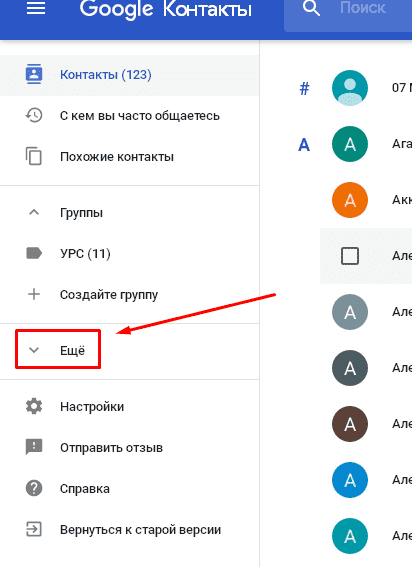
Откройте «Play Маркет» и в строке поиска введите фразу «deleted contacts» или другой подобный запрос. Внизу будут отображены найденные программы. Одна из самых простых утилит для восстановления — приложение от разработчика Vjay Rajput.
Перейдите на страницу программы. Здесь вы сможете прочитать руководство по использованию, посмотреть скриншоты и отзывы других пользователей. Нажмите кнопку «Установить» для перехода на следующий этап.
Андроид запросит разрешения, которые необходимо предоставить утилите:
- Контакты;
- Фото, мультимедиа, файлы;
- Идентификатор устройства и данные о вызовах.
Рекомендуется не изменять значения по умолчанию, чтобы избежать трудностей при запуске. Но если вы не желаете предоставлять определённые разрешения, их можно убрать в выпадающем списке. Для перехода к установке, нажмите кнопку «Принять».
Но если вы не желаете предоставлять определённые разрешения, их можно убрать в выпадающем списке. Для перехода к установке, нажмите кнопку «Принять».
После этого выберите «Открыть», чтобы запустить приложение для восстановления удалённых контактов на андроид смартфоне. Сканирование информации начнётся сразу после запуска. Для пользователя будет отображаться начальный экран с названием и логотипом программы. В это время будет производиться поиск удалённых записей в памяти телефона. Процесс может занять несколько минут.
Когда анализ памяти смартфона закончится, в интерфейсе появятся две вкладки: «All» и «Deleted». В первой отображаются все записи адресной книги, найденные в телефоне на андроид. Во второй — только удалённые номера. Перейдите в раздел «Deleted» и найдите удалённые контакты, которые нужно восстановить. Восстановление производится по одной записи.
Совет! Если использование этой программы не принесло желаемого результата, попробуйте другие приложения из «Play Маркет».
Поиск удалённых номеров через Viber
Этот метод применяется только в том случае, если до удаления данных из записной книжки вы использовали мобильный мессенджер Viber. Он идентифицирует пользователей по номеру телефона, поэтому в список добавляются все контакты, владельцы которых пользуются этой программой. Для восстановления удалённых записей установите приложение. Выполните вход и перейдите на вкладку «Контакты», где будут доступны номера.
Обучающее видео: Восстановление удаленных контактов на смартфоне
Восстановление через оператора мобильной связи
Если на самом андроид устройстве не получается восстановить удалённые контакты, воспользуйтесь детализацией оказанных услуг связи. В зависимости от вашего оператора мобильной связи, она может содержать не только звонки, но и СМС. Заказать детализацию можно в личном кабинете на сайте мобильного оператора.
Обратите внимание! В полученной таблице будут содержаться только те контакты, с которыми вы общались в отчётный период. При отсутствии определённых номеров запросите детализацию за другой срок.
2 Способы восстановления контактов на Android памяти телефона и SD-карте
Во время ежедневного использования телефона различные причины могут привести к потере контактов. Вы должны почувствовать разочарование, когда заметите, что один или несколько важных контактов случайно потеряны или удалены.
Как записаться восстановить контакты на телефоне Android?
Способы 2 на этой странице для вас, хранятся ли ваши контакты во внутренней памяти телефона или на SD-карте. Даже если ваш телефон имеет заводские настройки, вы можете легко восстановить контакты на телефоне Android.
Часть 1. Как восстановить контакты из памяти телефона Android или SD-карты
Конечно, у вас все еще есть большой шанс восстановить контакты на Android, даже если у вас нет резервной копии. Здесь мы познакомим вас с профессиональным восстановлением контактов Android, Android Восстановление данных, чтобы помочь вам восстановить контакты. Это позволяет напрямую восстанавливать удаленные контакты с устройства Android или SD-карты.
Здесь мы познакомим вас с профессиональным восстановлением контактов Android, Android Восстановление данных, чтобы помочь вам восстановить контакты. Это позволяет напрямую восстанавливать удаленные контакты с устройства Android или SD-карты.
Следует отметить одну вещь: после того, как ваши контакты будут удалены или потеряны, не выполняйте никаких операций на своем телефоне Android. Любая операция может привести к перезаписи данных.
4,000,000+ Загрузки
Восстановление контактов из памяти телефона Android и SD-карты.
Восстановление контактов в CSV, HTML и VCF для удобного просмотра.
Восстановить журнал вызовов, чтобы извлечь несохраненные контакты на телефоне Android.
Совместим с Samsung, HTC, Motorola, Huawei, Xiaomi и др.
Шаг 1. Launch Contact Recovery
Откройте эту программу для восстановления удаленных контактов Android и подключите к ней свой телефон Android через USB-кабель.
Шаг 2. Включить режим USB отладки
Android Contact Recovery автоматически распознает вашу версию Android и поможет включить режим отладки по USB.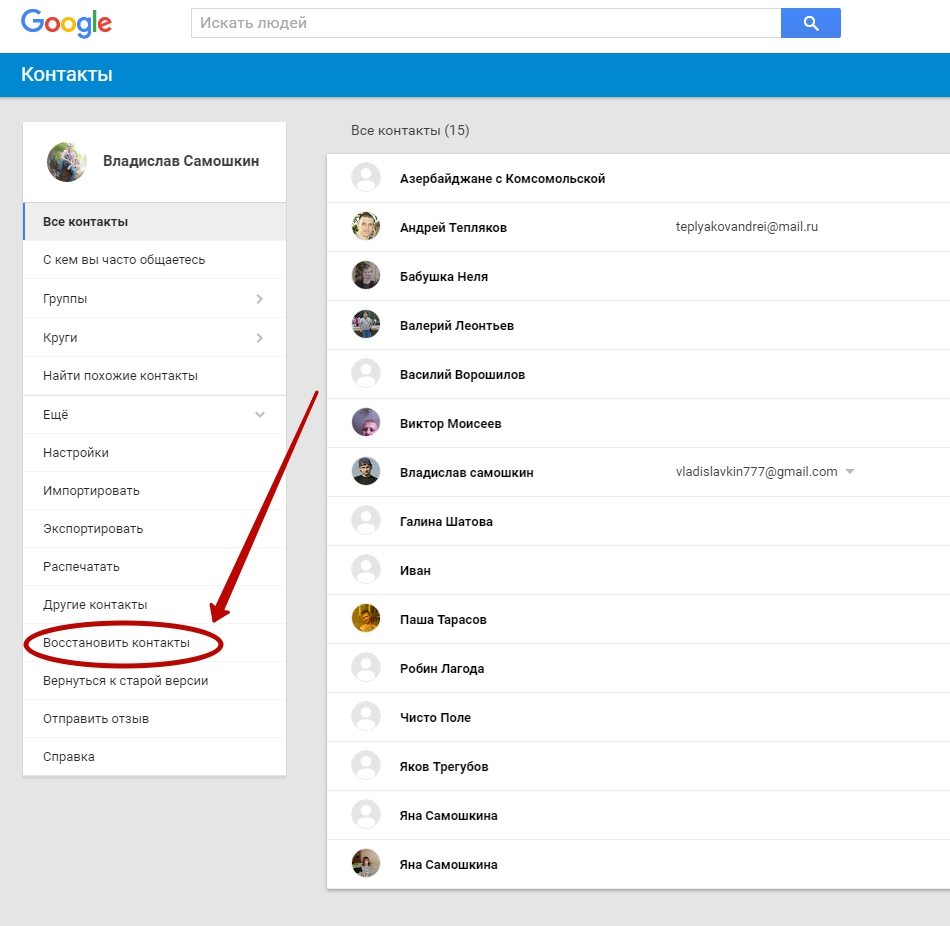 После этого вы можете управлять своим Android на компьютере.
После этого вы можете управлять своим Android на компьютере.
Шаг 3. Выберите контакты Android
Вы можете выбрать тип (типы) данных для восстановления до восстановления контактов Android. выберите Контакты а затем нажмите кнопку Далее сканировать ваши контакты. На этом шаге ваш телефон Android будет автоматически рутирован. Есть много способов рутировать устройство Android.
Шаг 4. Восстановить контакты
Нажмите «Контакты» в левом списке, и вы сможете проверить все свои контакты Android в окне предварительного просмотра. Выберите контакты, которые хотите восстановить, и нажмите Recover кнопка. Затем удаленные контакты будут восстановлены в течение нескольких секунд.
Помимо восстановления контактов, этот инструмент восстановления контактов также имеет возможность восстановить удаленные / потерянные сообщения Android, журналы вызовов, видео, фотографии, аудио и т. д. Вы можете бесплатно скачать его и попробовать.
Часть 2. Как восстановить контакты из Google Contacts (сброс настроек к заводским)
Если у вас есть синхронизировал ваш Android с учетной записью Google, вы можете попробовать восстановить удаленные контакты Android с Gmail. Gmail может помочь вам восстановить резервную копию всех ваших контактов в течение 30 дней.
Шаг 1. Перейдите в Gmail и войдите в свою учетную запись Google. Перейдите в свой почтовый ящик и выберите «Контакты» из раскрывающегося списка.
Шаг 2. Когда вы найдете свои контакты, нажмите «Еще»> «Восстановить контакты…», чтобы открыть окно восстановления контактов.
Шаг 3, Здесь вы можете выбрать резервную копию для восстановления контактов. Теперь вы можете повторно синхронизировать свою учетную запись Google на вашем устройстве Android. После этого вы можете найти удаленные контакты.
Заключение
Эта страница в основном рассказывает 2 о простых способах восстановления контактов в памяти телефона Android и на SD-карте, даже сброса настроек к заводским.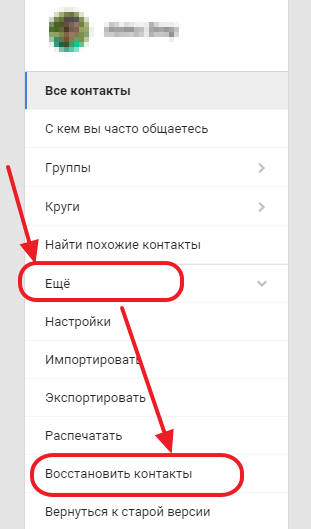 Вы можете восстановить контакты из Контактов Google в течение дней 30. Кроме того, можно использовать сторонний инструмент Android Data Recovery для непосредственного восстановления контактов с телефона Android.
Вы можете восстановить контакты из Контактов Google в течение дней 30. Кроме того, можно использовать сторонний инструмент Android Data Recovery для непосредственного восстановления контактов с телефона Android.
Как восстановить контакты на Андроиде
Ни один смартфон на текущий момент не может полностью гарантировать стабильную и корректную работу, а также 100% сохранность всех данных в памяти телефона или SD-карте. Довольно часто пользователи сталкиваются с проблемами, когда частично или полностью контакт лист удаляется, сбрасывается при возвращении к заводским настройкам. И если те же фотографии можно частично найти в социальных сетях в своем профиле, то с контактами все сложнее!
Но не стоит отчаиваться, ведь из данной ситуации есть выход, причем вы сможете выбрать из нескольких вариантов, о которых мы и расскажем в этом материале. И так, как восстановить контакты на своем Андроиде и что для этого необходимо?
Обзор возможных способов
В операционной системе Android есть встроенный модуль, который позволяет восстанавливать контакты из облака, также есть и специализированные программы для Windows, с помощью которых можно будет «вернуть» не только контакты, но и любые другие данные.
Вот список возможных способов восстановления:
- Восстановление через настройки телефона
- Восстановление программой EaseUS Mobisaver for Android
- Восстановление программой Android Data Recovery
- Восстановление программой Super Backup Pro
Восстановление контактов с помощью настроек телефона
В Android, как и говорилось ранее, предусмотрена функция автоматической синхронизации данных, благодаря чему ваши контакты сохраняются в облачном хранилище под учетной записью. Даже если вы удалите все данные с телефона, контакты можно будет восстановить. Но, это при условии, что системой был создан бекап!
Даже если вы удалите все данные с телефона, контакты можно будет восстановить. Но, это при условии, что системой был создан бекап!
- Возьмите свой телефон и откройте вкладку «Контакты».
- Далее выберите пункт «Дополнительные действия» и нажмите «Восстановить контакты».
- Далее вам нужно будет указать примерное время, когда была создана копия данных. Например, это может быть полчаса назад, сутки, неделю, месяц и так далее.
- Подтвердите операцию и выберите место, куда будет восстановлена копия.
Через Google можно восстанавливать и на официальном сайте. Для этого вам нужно:
- Авторизоваться на странице contacts.google.com
- Выбрать вкладку «Еще» и сохранить файл себе на компьютер.
- Потом подключить мобильный телефон, скинуть данный файл и в настройках смартфона указать к нему путь при восстановлении.
Восстановление контактов приложением EaseUS Mobisaver for Android
С этой утилитой можно восстанавливать не только контакты, но и любые другие данные с телефона. Загрузите установочный файл с официального портала компании easeus.com (предоставляется бесплатно) и установите на своем компьютере. Внимание! Интерфейс на иностранном языке, однако, это не сильно усложняет процесс.
Загрузите установочный файл с официального портала компании easeus.com (предоставляется бесплатно) и установите на своем компьютере. Внимание! Интерфейс на иностранном языке, однако, это не сильно усложняет процесс.
Для работы с этим ПО у вас должны быть права root на вашем телефоне. Также дополнительно включите режим «Для разработчика», который находится в пункте «Настройки».
- Подключите аппарат по USB, разрешите доступ (обычно запрашивается 2 раза для разных действий).
- Откройте программу на рабочем столе своего компьютера.
- Нажмите в окне утилиты кнопку Start и подождите, пока не закончится поиск файлов. Система автоматически разделяет их на типы.
- Чтобы быстро перейти к контактам, нажмите вкладку Contacts в левой части окошка. Отметьте нужные файлы или данные и нажмите кнопку Recover.
Восстановление контактов приложением Android Data Recovery
Процесс восстановления в этой утилите похож на тот, что описан выше. Что именно выбрать вам – решайте сами. Сразу отметим, что данная программа платная, но бесплатной версии достаточно, чтобы восстановить контакты, сообщения, в общем, все, кроме мультимедиа.
Сразу отметим, что данная программа платная, но бесплатной версии достаточно, чтобы восстановить контакты, сообщения, в общем, все, кроме мультимедиа.
- Загрузите установочный файл с официального сайта, установите на компьютере. Как и в первом случае, вам нужно будет включить режим отладки на своем устройстве. Для этого перейдите в «Настройки» и активируйте режим «Для разработчика».
- Теперь подключите свой мобильный телефон к компьютеру и в появившемся окошке с оповещением разрешите доступ.
- Запустите программу и выберите типы файлов, которые вам необходимо восстановить. В данном случае это – Contacts.
- Нажмите кнопку Next и дождитесь, пока программа закончит выполнение операции.
Все контакты будут восстановлены и показаны в общем списке в окошке программы. Вы можете просмотреть каждый (имя, телефон и т.д).
Если сравнить обе утилиты, то на наш взгляд Android Data Recovery намного удобнее, т.к заранее позволяет указывать типы данных.
Восстановление контактов на Андроиде программой Super Backup Pro
У вас нет доступа к компьютеру, чтобы воспользоваться вышеописанными программами? Даже в данной ситуации есть выход – установка приложения Super Backup Pro на ваш смартфон!
Единственный минус этого приложения – оно восстанавливает уже созданные ранее копии! Это альтернатива стандартной службе копирования от Android!
- Установите программу на свой смартфон и запустите. Кстати, права root для нее не требуются.
- Здесь вам нужно будет выбрать вкладку с типом данных. В данном случае вы выбираете «Контакты».
- Для восстановления нажимаете пункт «Восстановить контакты». Если же создаете очередную резервную копию, то выбираете пункт «Сделать бэкап». При восстановлении пользователь может выбирать одну из нескольких копий, сделанных ранее. Для хранения создается отдельная папка на SD-карте, поэтому все данные можно будет без проблем скопировать на другой телефон или компьютер.

Выводы
В целом процесс восстановления контактов не сложен, особенно для тех, кто имеет доступ к компьютеру. Не забывайте регулярно делать бэкапы и синхронизируйте данные в сервисах Google, чтобы в любой момент можно было их восстановить или перенести на другое устройство, в случае, если вы будете продавать свой телефон или приобретать новый.
Сбросились контакты на телефоне. Восстановление контактов на Android. Восстанавливаем телефонную книгу на андроид
Наверное, этим вопросом задавался каждый, кто делал общий сброс устройства, забыв при этом сделать предварительное резервное копирование данных телефонной книги. Хорошая новость, удаленные контакты можно восстановить. Более того, для этой цели на Андроид-устройствах можно использовать один из нескольких методов. Подробнее о каждом поговорим в этом руководстве.
Из статьи вы узнаете
Через сервисы Google
Если на телефоне была включена синхронизация данных с Google-аккаунтом, беспокоиться за свои удалённые контакты не стоит, поскольку их можно легко вернуть в любой момент.
Непосредственно на смартфоне
Для того чтобы восстановить номера на Андроиде таким способом, потребуется:
- Зайти в приложение «Контакты» на смартфоне или планшете.
- Найти в нем пункт «Дополнительные действия» и выбрать его.
- Далее выбрать опцию «Восстановление контактов» .
- Для восстановления потребуется указать время, когда была сделана синхронизация с Google.
С помощью компьютера
Эту операцию также делают при помощи ПК следующим образом:
- Сперва необходимо открыть страницу контактов Google, перейдя на страницу contacts.google.com .
- Далее нужно найти в меню справа раздел «Еще» и открыть его.
- В выпадающем меню выбрать пункт «Восстановление контактов» .
- Указать дату синхронизации.
Для того чтобы восстановленные таким способом номера были отображены в телефонной книге, необходимо зайти в настройки и задать режим отображения «Все контакты» .
При помощи сторонних программ
Если синхронизация не проводилась, утерянные контакты восстанавливают при помощи специальных программ.
Важно! Перед тем как использовать описанные ниже программы, нужно удостовериться, что на устройстве Андроид доступны root-права.
EaseUS Mobisaver
Для восстановления удаленных контактов существует софт под названием .
Программа создана специально для восстановительной процедуры на мобильных устройствах. Пользователь всегда может загрузить актуальную версию с официального сайта разработчиков.
- Перед началом использования программы, нужно убедиться, что на устройстве активирован режим отладки. Включить его можно зайдя в «Настройки» , затем выбрать в списке пункт «Для разработчиков» . В открывшемся списке настроек нужно отметить галочкой пункт «Отладка по USB» .
- Теперь необходимо подключить устройство к ПК через USB порт и предоставить права доступа.
- Далее можно запускать Mobisaver на ПК.
- Программа просканирует память устройства и предоставит отчет со списком всех обнаруженных данных.
- Чтобы восстановить контакты, нужно открыть раздел с названием «Contacts»
, в списке выбрать нужные записи и нажать «Recover»
.

Super Backup Pro
С помощью широкого функционала этой программы пользователь может не только восстановить стертые из памяти телефона контакты, но также историю вызовов, смс-сообщения, закладки и записи в календаре. Правда, чтобы провести восстановление, сперва потребуется сделать резервную копию данных вашего Android, поэтому чем раньше программа будет установлена на устройство, тем лучше. Скачать последнюю версию утилиты можно из магазина приложений .
Чтобы создать так называемый «бэкап» данных с помощью этого приложения, пользователь должен:
- Запустить приложение и выбрать в главном меню «Бэкап контактов» .
- Появится форма ввода, где необходимо дать имя резервной копии и нажать «ок» .
- Копия будет создана в течении пары минут.
После создания копии, любой удаленный контакт из телефонной книги может быть восстановлен парой тапов по экрану. Также нужно отметить, что данное приложение не бесплатное, однако в Маркете присутствует free-версия с урезанной функциональностью.
Какие еще существуют программы?
В сегодняшнее время рынок программного обеспечения предлагает нам множество инструментов для восстановления данных на мобильных устройствах, в том числе и контактов.
Ниже вашему вниманию предлагается список самых эффективных и проверенных:
Еще в некоторых случаях могут помочь утилиты для восстановления информации, которые устанавливаются на ПК под управлением ОС Windows или OS X, а при работе с ними смартфон подключается через оригинальный кабель USB.
В этой статье мы посмотрим что делать, если пропали контакты на андроид и как восстановить удалённые контакты (то есть возможно не удаленные, а спрятанные или скрытые) и как настроить чтоб отображались все контакты на Android. Иногда номера, контакты сами пропадают с телефона или они просто не отображаются в списке контактов хотя вы их не удаляли.
Могут пропасть контакты, которые сохранены в памяти телефона или на сим карте и мы можем подумать, что их удалили и ищем способы восстановления удалённых контактов. Номера с телефона пропадают из за ошибок в работе Android, иногда мы сами по случайности, а иногда и дети могут поковырять в настройках телефона и скрыть их. Если вы обнаружили что на андроиде не отображаются все контакты, то не стоит сразу паниковать и думать что их удалили, возможно, они скрыты и мы попробуем их восстановить, то есть в настройках андроида включим чтоб отображались все контакты на телефоне.
Номера с телефона пропадают из за ошибок в работе Android, иногда мы сами по случайности, а иногда и дети могут поковырять в настройках телефона и скрыть их. Если вы обнаружили что на андроиде не отображаются все контакты, то не стоит сразу паниковать и думать что их удалили, возможно, они скрыты и мы попробуем их восстановить, то есть в настройках андроида включим чтоб отображались все контакты на телефоне.
Давайте посмотрим как восстановить контакты на Android чтоб все они отображались в списке телефонной книжки. Возможно, в разных Андроид устройствах могут не много отличаться, но вы и сами сможете найти правильный путь к настройкам контактов, если вы увидите приблизительно как это делается. Смотрим ниже, как восстановить как мы думаем удалённые контакты на андроиде. Надеюсь, причина пропажи контактов была именно в этом, а не полное удаление контактов кем либо.
1) Открываем на Android «Контакты».
2) Далее кнопка «Меню».
3) В открывшемся меню выбираем «Фильтр контактов».
4) В новом открывшемся меню выбираем «Все контакты».
Теперь на вашем телефоне будут отображаться все контакты включая контакты сохранённые в памяти телефона, сим карты, Скайпа если они у вас есть и другие.
Так же можно выбрать и другие варианты отображения контактов по вашему усмотрению.
Вот еще некоторые наиболее полезные советы оставленные в отзывах:
— Максим: Телефон пытается синхронизировать ваши контакты с Google и удаляет их (как бы вырезает), помогло лишь отключение синхронизации.
— Даниил Цыбульский: Ребят, если что, у меня вместо контактов, было Настройки, далее отображение контактов, далее выбираем все, может ещё у кого так!
— Илья: Изначально не помогло. Зашел в контакты- меню- аккаунты- убрал синхронизацию, затем вышел, зашел в синхронизацию заново и нажал на значке Вотсап, контакты появились.
— Ирина: Попробуйте удалить приложение Chanqe Yo! Voice. Мне помогло!!
— Евгений: Синхронизация была отключена, а контакты пропадали, но после того как отключил синхронизацию вибера и ватсапа и перегрузил телефон появились все пропавшие контакты и больше не пропадают.
— Эдгар: Включаем режим полёта и выключаем, заходим в контакты. Через несколько секунд контакты должны появится.
— Курица: Сначала вкл/выкл режим полёта — ничего не изменилось. затем зашла в фильтр, там итак стояло «все», тогда я нажала следующее после «все» (это оказался телеграм), вышла обратно в контакты, потом вернулась в фильтр и снова поставила «все» — и тогда контакты вернулись.
- Надеюсь, вам помогла данная статья и вы смогли восстановить все контакты на андроид.
- Большая просьба оказывать помощь и помогать полезными советами.
- Спасибо за отзывчивость, взаимную помощь и полезные советы!!!
Случаются различные ситуации и порой необходимо полностью восстановить контакты и другую информацию на устройстве, работающем на платформе Андроид после сброса настроек, то есть так называемого hard reset. Если вы оказались в подобной ситуации, то не следует впадать в панику. Просто выделите пару минут своего времени и читайте статью, повторяя все представленные действия. В конечном результате все ваши данные будут восстановлены на устройстве.
В конечном результате все ваши данные будут восстановлены на устройстве.
Известно несколько способов, с помощью которых возможно восстановить данные. Далее мы рассмотрим самые эффективные способы и нужные для этого программы.
Этот способ я решил описать самым первым в представленном списке. Правда, подойдет он только для тех пользователей, которые при настройке своего телефона подключали свою учетную запись Google и сделали , и сейчас к ней имеется доступ. Если вы такого не делали, то советую сразу перейти к любому из ниже представленных способов.
Итак, процедура восстановления контактов в таком случае не составит труда и их можно будет полностью восстановить.
- Для этого авторизовываемся в аккаунте Gmail и заходим в телефонную книгу. Или просто перейдите по адресу .
- Если контактные данные ранее были синхронизированы, то вы увидите их в списке. Далее находим кнопку «импорт/экспорт контактов», затем выбираем вашу учетную запись, если их у вас несколько и нажимаем продолжить.

- Нам предложат выбрать место, куда необходимо сохранить контакты, и здесь мы указываем свой телефон. Ждем, пока появится сообщение об успешном сохранении данных, и теперь все контакты появятся в вашей записной книжке на телефоне.
Потерянные контакты можно восстановить и при помощи специальной программы, которая позволяет также восстановить и другую информацию (фото, видео и другие данные, которые были), после сброса настроек.
Отмечу, что этот софт платный, но очень хорошо, что разработчик предоставляет и бесплатную пробную версию на время 30 дней. Это как раз то, что нам нужно. Загрузить программу на свой ПК можно с официального сайта.
Итак, приступим:
- Скачиваем по ссылке , как обычно, инсталлируем софт у себя на компьютере.
- Включаем отладку по USB. Для этого на Андроиде версии 2.3 и еще старее заходим в приложения, переходим в меню «разработчик» и включаем «отладка по USB». На версии от 3.0 до 4.1 переходим в меню «разработчик» и включаем отладку.
 Если у вас версия, начиная с 4.2 и выше, то вам необходимо зайти в пункт «информация об устройстве» и нажать на меню «номер сборки» пока не появится информация о том, что вы разработчик. Затем перейдите в параметры разработчика и включите отладку по USB.
Если у вас версия, начиная с 4.2 и выше, то вам необходимо зайти в пункт «информация об устройстве» и нажать на меню «номер сборки» пока не появится информация о том, что вы разработчик. Затем перейдите в параметры разработчика и включите отладку по USB. - Подключаем свой телефон по USB. Ждем пока программа определит телефон, а затем дожидаемся завершения загрузки драйверов (обязательно подтвердите согласие на установку, как на компьютере, так и на телефоне).
- Дождитесь восстановления данных на телефоне и теперь можно радоваться восстановленной информации.
Данный способ довольно трудоемкий и не всегда помогает, особенно если у вас последняя модель телефона. На более устаревших моделях программа с восстановлением данных справляется превосходно.
Восстановление контактов при помощи программы 7-Data Android Recovery
Данная программа позволяет восстановить удаленные данные очень быстро и к тому же она распространяется бесплатно.
Восстановить данные в полном объеме, возможно, не удастся, но значительную их часть все же можно будет спасти.
Давайте приступим:
- Скачиваем программу с официального сайта по ссылке и устанавливаем на свой компьютер.
- При помощи USB кабеля соедините ваш телефон и компьютер.
- На экране появится сообщение о подключении и перечень карт памяти, вам необходимо выбрать нужную, и нажать «далее».
- Запуститься автовосстановление данных и когда процесс закончится, то вы сможете увидеть, что именно было восстановлено.
- Вы можете сами выбрать из списка, что необходимо восстановить, а что можно и удалить либо сохранить на диск компьютера.
Вот так легко и быстро можно восстановить значительную часть данных, в том числе и контакты после сброса настроек телефона. Если ничего не получается представленными способами, рекомендую ознакомиться со статей, в которой представлены . Какой-то из них точно поможе в вашем случае.
Используйте любой способ и впредь не допускайте полного удаления данных, так как насколько бы не были хороши программы, все равно полностью все данные восстановить не получиться.
Если в процессе чистки телефонной книги случайно удалились контакты на Андроиде или выполнили сброс настроек и получили полностью чистый аппарат, то у вас обязательно возникнет вопрос, как восстановить номера телефонов. Есть несколько методов возврата утраченной информации, которые должны помочь вам вернуть записи с личными данными нужных людей.
Восстановление контактов и номеров из Google на Android
Если у вас на телефоне была включена синхронизация с аккаунтом Google, то можете не переживать за свои контакты – все удаленные номера удастся быстро вернуть.
- Выберите «Дополнительные действия».
- Нажмите «Восстановить контакты».
Вам останется лишь указать примерное время, когда были внесены последние изменения в телефонную книгу и создана резервная копия данных. Ту же операцию можно провести на компьютере, используя специальную страницу contacts.google.com.
Чтобы восстановленные номера отобразились в телефонной книге, выберите режим отображения «Все контакты». Вместо восстановления контактов из Google можно использовать приложение Super Backup Pro. После его установки создаются резервные копии всех данных. Если какая-то информация окажется случайно удаленной, вы сможете быстро вернуть её из резервной копии.
Вместо восстановления контактов из Google можно использовать приложение Super Backup Pro. После его установки создаются резервные копии всех данных. Если какая-то информация окажется случайно удаленной, вы сможете быстро вернуть её из резервной копии.
Использование программ восстановления
Если удаленные номера нельзя вытащить из облачного хранилища по той причине, что не была предварительно настроена синхронизация, то придется использовать другие методы.
Важно: для корректной работы всех описанных ниже программ требуется получение root-прав.
Вернуть утраченные записи можно с помощью программы EaseUS Mobisaver for Android , которая умеет восстанавливать любые удаленные данные.
- Включите режим отладки на телефоне (Настройки – Для разработчиков – Отладка по USB).
- Подключите устройство к компьютеру и разрешите доступ.
- Запустите EaseUS Mobisaver for Android и нажмите «Start».
После завершения сканирования памяти смартфона появится отчет со всеми найденными данными. Перейдите в раздел «Contacts». Выделите нужные записи и нажмите «Recover».
Перейдите в раздел «Contacts». Выделите нужные записи и нажмите «Recover».
Android Data Recovery
Функционал по восстановлению контактов после сброса и просто утери предлагает утилита Android Data Recovery. Если же вам нужно восстановить журнал звонков Андроид, то можно использовать такой способ:
- Установите файловый менеджер RootExplorer , открывающий доступ к системным папкам Android.
- Пройдите путь /data/data/.com.android.providers.contacts/databases/ и найдите файл contacts.db.
- Скопируйте его на карту памяти и перенесите на компьютер.
- Установите SQLite Manager (распространяется как отдельная программа и как дополнение к браузеру Mozilla Firefox).
- Откройте через SQLite Manager файл contacts.db.
- Посмотрите историю вызовов в таблице «Calls».
Чтобы посмотреть историю вызовов или сохранить контакты нужно кликнуть правой кнопкой по соответствующему разделу в менеджере (calls или phone_lookup) и выбрать пункт «Экспортировать таблицу». Полученный файл *.csv открывается через Excel или OpenOffice Calc.
Полученный файл *.csv открывается через Excel или OpenOffice Calc.
Сброс настроек на устройствах с операционной системой андроид является распространенным действием, позволяющим откатить аппарат к заводским параметрам.
Однако данное действие, в частности “hard reset”, чреват удалением книги. Под устройствами подразумеваются смартфон и планшет на базе андроид.
Разработчиками операционной системы андроид предусмотрено резервное копирование и синхронизация данных, по умолчанию включенные в настройках системы. Если хотя бы одно из этих действий ранее выполнялось, копия данных сохранилась на сервере Google, и восстановление адресной книги не составит труда.
В противном случае придется «доставать» контактную информацию из «недр» файловой системы с помощью специального программного обеспечения.
Для восстановления адресной книги с сервера Google при наличии интернета на устройстве выполните последовательно следующие действия:
- Откройте главное меню и выберите пункт «Настройка».

- В открывшемся списке найдите «Учетные записи и синхронизации» и кликните по ней. В зависимости от версии андроид данный пункт может называться по-другому, однако ключевые слова «учетные записи» остаются неизменными.
- Выберите добавить учетную запись и в появившемся списке укажите на Google.
- В появившемся окне выберите существующий и введите в соответствующие поля наименование аккаунта и пароль.
- Откройте «Контакты» и нажатием кнопки, выполняющий функцию «меню», вызовите список доступных операций.
- В появившемся перечне найдите и выберите «Импорт/экспорт».
- Укажите на внесенный ранее аккаунт google и кликните «Далее».
- В течении короткого промежутка времени контакты будут синхронизованы. Скорость синхронизации зависит от пропускной способности интернета.
Восстановление контактов на андроиде из учетной записи при отсутствии интернета на устройстве:
- Зайдите в учетную запись Google через компьютер или другое устройство, подключенное к интернету.

- Наберите в адресной строке браузера http://google.ru, или перейдите на сайт «Гугл» посредством поисковых сайтов.
- В правом верхнем углу кликните на кнопку войти и осуществите ввод учетных данных.
- Если забыли пароль воспользуйтесь функцией восстановления пароля.
- При успешном входе, из списка сервисов выберите «Контакты», в результате чего откроется страница с адресной книгой.
- Выберите «Экспортировать» и в появившемся окошке согласитесь с предложением перейти к старой версии, кликнув на соответствующий пункт.
- Отметьте нужные контакты и произведите экспорт.
- Перенесите созданный файл на устройство.
- Выполните импорт контактов в смартфоне.
После указанных действий адресная книга должна восстановится. Если контакты не были восстановлены или адресная книга не является актуальной и необходимые номера телефонов отсутствуют, переходите к восстановлению из файловой системы.
Создание и восстановление контактов при помощи резервной копии
Бэкап адресной книги выполняется функцией «Экспорт» в меню «Контакты». Память для сохранения следует указывать внешнюю, так как внутренняя очищается. Результатом экспортирования является созданный файл расширением.vcf или.csv, в котором хранятся все контакты с адресной книги.
Память для сохранения следует указывать внешнюю, так как внутренняя очищается. Результатом экспортирования является созданный файл расширением.vcf или.csv, в котором хранятся все контакты с адресной книги.
Импортирование контактов выполняется аналогично, за исключением выбора функции «Импорт» вместо «Экспорт».
Как восстановить контакты на Android из файловой системы после сброса настроек
Удаленные данные хранятся на физическом устройстве до тех пор, пока в эти секторы не запишется или не выполнится низкоуровневое форматирование. Восстановления файлов реализуется специальным прикладным программным обеспечением.
Отличие таких программ заключается в графическом пользовательском интерфейсе, при этом алгоритм в большинстве случаев используется один и тоже. Программы подразделяются на платные, условно-бесплатные, бесплатные.
Существование прикладных программ для восстановления удаленных данных на физическом хранилище, предоставляют возможность пользователям самостоятельно восстановить потерянные данные, исключая обращение к специалистам и сервисным центрам. Тем не менее могут возникнуть и другие технические трудности, как например, проблемы, связанные с установкой, получением прав суперюзера и др.
Имеется возможность восстановления как методом подключения устройства к компьютеру по USB-кабелю, так и автономно, установив соответствующее приложение на смартфон. Перед выполнением восстановления в автономном режиме предварительно требуется получить права рут.
Восстановление контактов программой GT Recovery for Android
Восстановление этим приложением возможно только с полученными правами суперпользователя;
- Установите приложение из PlayMarket или альтернативными способами.
- Запустите приложение и выберите пункт «Восстановление контактов».
- Укажите внутреннюю память устройства.
- Перед началом сканирования запустится окно с запросом прав суперпользователя.
- Процесс сканирования займет некоторое время, в результате чего появится список удаленных данных.
- Выберите и укажите папку для сохранения.
Восстановление контактов программой 7-Data Android Recovery
7-Data Android Recovery является абсолютно бесплатной, которую можно скачать с официального сайта по адресу: 7datarecovery точка com/android-data-recovery/.
Пошаговая последовательность действий по использованию программы:
- Скачайте и установите программное обеспечение на компьютер.
- Включите режим отладки по USB в настройках мобильного аппарата, и подключите его кабелем USB – MicroUSB к ПК.
- Запустив программу, укажите внутреннюю память устройства, и тип восстанавливаемых данных.
Восстановление контактной информации в большинстве случаев возможно, но не гарантировано т.к., вероятность частичной или полной потери данных остается. Поэтому рекомендуется периодически синхронизировать данные с сервером, либо вручную делать резервную копию на флэш-карту.
Теперь вы знаете, как восстановить контакты на андроиде после сброса настроек, надеюсь, что информация для вас была полезна.
Как найти номер телефона который был удален. Удалил номер телефона, как восстановить
Если в процессе чистки телефонной книги случайно удалились контакты на Андроиде или выполнили сброс настроек и получили полностью чистый аппарат, то у вас обязательно возникнет вопрос, как восстановить номера телефонов. Есть несколько методов возврата утраченной информации, которые должны помочь вам вернуть записи с личными данными нужных людей.
Восстановление контактов и номеров из Google на Android
Если у вас на телефоне была включена синхронизация с аккаунтом Google, то можете не переживать за свои контакты – все удаленные номера удастся быстро вернуть.
- Выберите «Дополнительные действия».
- Нажмите «Восстановить контакты».
Вам останется лишь указать примерное время, когда были внесены последние изменения в телефонную книгу и создана резервная копия данных. Ту же операцию можно провести на компьютере, используя специальную страницу contacts.google.com.
Чтобы восстановленные номера отобразились в телефонной книге, выберите режим отображения «Все контакты». Вместо восстановления контактов из Google можно использовать приложение Super Backup Pro. После его установки создаются резервные копии всех данных. Если какая-то информация окажется случайно удаленной, вы сможете быстро вернуть её из резервной копии.
Использование программ восстановления
Если удаленные номера нельзя вытащить из облачного хранилища по той причине, что не была предварительно настроена синхронизация, то придется использовать другие методы.
Важно: для корректной работы всех описанных ниже программ требуется получение root-прав.
Вернуть утраченные записи можно с помощью программы EaseUS Mobisaver for Android , которая умеет восстанавливать любые удаленные данные.
- Включите режим отладки на телефоне (Настройки – Для разработчиков – Отладка по USB).
- Подключите устройство к компьютеру и разрешите доступ.
- Запустите EaseUS Mobisaver for Android и нажмите «Start».
После завершения сканирования памяти смартфона появится отчет со всеми найденными данными. Перейдите в раздел «Contacts». Выделите нужные записи и нажмите «Recover».
Android Data Recovery
Функционал по восстановлению контактов после сброса и просто утери предлагает утилита Android Data Recovery. Если же вам нужно восстановить журнал звонков Андроид, то можно использовать такой способ:
- Установите файловый менеджер RootExplorer , открывающий доступ к системным папкам Android.
- Пройдите путь /data/data/.com.android.providers.contacts/databases/ и найдите файл contacts.db.
- Скопируйте его на карту памяти и перенесите на компьютер.
- Установите SQLite Manager (распространяется как отдельная программа и как дополнение к браузеру Mozilla Firefox).
- Откройте через SQLite Manager файл contacts.db.
- Посмотрите историю вызовов в таблице «Calls».
Чтобы посмотреть историю вызовов или сохранить контакты нужно кликнуть правой кнопкой по соответствующему разделу в менеджере (calls или phone_lookup) и выбрать пункт «Экспортировать таблицу». Полученный файл *.csv открывается через Excel или OpenOffice Calc.
Планшеты и смартфоны на операционной системе Android становятся популярнее с каждым годом. И многие сегодня уже активно ними пользуются, сохраняя множество личных данных и надеясь на то, что они будут храниться надёжно в этих устройствах долгое время. Но иногда техника подводит. Что делать, если у вас большая база контактов, и вдруг все они или их часть попросту исчезли? В этой статье даётся несколько рекомендаций, как восстановить и перестраховаться от их пропажи в будущем.
Метод 1. Регулярное резервное копирование
Самый простой способ обезопасить себя от потери всех контактов — делать регулярно резервные копии на внешние носители. Если в смартфоне установлена карта памяти, то для этого достаточно зайти в телефонную книгу, выбрать пункт «Импорт/экспорт», после чего указать источником копирования память устройства, а целевым местом – карту памяти. После этого на ней будет создан файл, в котором будут содержаться все книги.
Для того, чтобы перестраховаться наверняка, хранить этот файл лучше всего в нескольких местах, включая домашний компьютер и надежно защищённое облачное хранилище. Регулярно обновляя его, вы всегда будете иметь под рукой свежую версию базы контактов. В случае необходимости достаточно будет произвести те же действия, что и при копировании, только источником выбрать карту памяти, а целевым назначением – память телефона. Все ваши контакты будут на месте.
Теперь вы знаете, как восстановить на Андроиде из резервной базы данных. Но что делать, если такой резервной копии не было?
Метод 2. Синхронизация через Google-аккаунт
Даже если вы не пользуетесь сервисом Google Play для установки приложений, было бы неплохо завести себе аккаунт. Он используется не только для авторизации пользователя, но и для хранения большого количества данных, среди которых и номера телефонов из телефонной книги устройства. Если вы заранее настроили автоматическую синхронизацию, то при каждом подключении к сети смартфон сам будет отправлять новые номера телефона на облачный сервер, где они будут храниться до наступления нужного момента.
Если вдруг вам понадобиться восстановить контакты после сброса настроек, то сделать это можно будет довольно просто. Даже на новом или полностью очищенном телефоне следует авторизоваться в своем Google-аккаунте, после чего зайти в телефонную книжку, выбрать пункт «Импорт/экспорт», и произвести те же действия, что и в первом методе, только в качестве источника данных указать свой аккаунт. При наличии стабильного высокоскоростного подключения к Интернету операция займет не более минуты.
Метод 3. Синхронизация с фирменным ПО от производителя
Некоторые крупные корпорации выпускают фирменное программное обеспечение для работы со своими устройствами. Например, у Samsung до недавнего времени активно развивалась программа Kies, устанавливаемая на домашний компьютер. Она предназначалась для обмена данными между ПК и смартфоном или планшетом. В перечень этих данных входили и контакты.
Сохранение резервных копий по умолчанию в приложениях подобного рода зачастую включено, и начинается сразу же после подключения смартфона с помощью USB-кабеля. Поэтому, если у вас пропали контакты, но вы ранее пользовались подобной программой, было бы неплохо её проверить. Вполне возможно, что она сохранила ваши данные, и через её меню можно будет без труда их восстановить.
Метод 4. Настройка фильтров
Иногда случается так, что пользователь бьёт тревогу раньше времени. В телефонной книге любого смартфона есть функция фильтрации контактных данных. Она предназначена для того, чтобы временно или постоянно скрывать определенные группы контактов, которые вроде как нужны, но пользуешься ими довольно редко. Иногда можно случайно задать фильтрацию таким образом, что все контакты из телефонной книги просто не будут отображаться, хотя останутся в памяти устройства. Выглядеть это будет так, словно телефонная книга попросту опустела.
Чтобы проверить, так ли это на самом деле, достаточно лишь зайти в соответствующее меню своей телефонной книги. Иногда случайно можно было включить отображение контактов только с SIM-карты, поэтому в первую очередь проверьте, какой параметр источника задан. Желательно, чтобы убедиться наверняка, включить показ из всех источников.
Кроме того, существует такое понятие, как группы контактов. Это довольно удобная функция, если её настроить заранее. Группировка контактов позволяет разделить личную и рабочую жизнь, и быстрее находить нужного нам человека. Однако, если эта функция не была настроена заранее, может так получиться, что фильтр будет отображать только одну какую-то группу, которая к тому же пустая, поскольку записей в неё никто не добавлял. Таким образом, может оказаться, что все данные остались на месте, и вы их просто не видите и переживаете раньше времени.
Существуют также методы восстановления контактных данных через специальное программное обеспечение, однако зачастую они более сложные и требуют специальных навыков. Если у вас их нет, лучше обратиться к специалистам, поскольку самостоятельно можно лишь уменьшить шансы на успешное восстановление.
Видео инструкция по восстановлению контактов
Вы после полного сброса или случайно удалили контакты со своего телефона андроид samsung, asus или другого? Впрочем, если нарочно удаляют, то не ищут как восстановить.
Здесь более уместно, насколько удаленные контакты важны для вас, хотя всегда найдется по крайней мере один номер телефона, который архиважен.
ОС андроид 6, 7, 8 (старые также) система гибкая – одно из многочисленных преимуществ — возможность восстановления удаленных контактов. Да — это определенно хорошая новость для вас.
Если вы случайно удалили контакты со своего смартфона андроид, вам не нужно беспокоиться об этом. Ниже найдете инструкции, которые показывают, как легко восстановить важные для вас телефонные номера.
Потеря номеров особенно критична при использовании старых телефонов — там их невозможно восстановить.
Я подготовил для вас четыре эффективных способа восстановления удаленных контактов. Если готовы тогда, начнем.
Как восстановить удаленные контакты в телефоне андроид без рута — через Google
Восстановление контактов из резервной копии Google является одним из самых простых быстрых способов.
У людей, пользующихся андроидом, обычно есть учетная запись Google Gmail. Благодаря этому вы можем использовать различные данные.
Одни из них называются «Контакты». Это позволяет синхронизировать устройство с учетной записью Google. Эта компоновка дает вам возможность быстро восстанавливать удаленные контакты.
Чтобы восстановить номера абонентов из Google, убедитесь, что они были ранее синхронизированы с вашей учетной записью.
Если это условие не выполнено, восстановление контактов может усложниться, но не критично.
Если ваш смартфон синхронизирован, выполните следующие действия для восстановления удаленных контактов.
- Шаг 1. Перейдите в Google Contacts или откройте приложение Chrome, щелкните значок маленького меню и выберите «Контакты».
- Шаг 2: Затем нажмите на значок слева, расширяя параметры.
- Шаг 3: На левой панели нажмите «Дополнительно», а затем выберите «Отменить изменения».
- Шаг 4: на экране появится окно с возможностью восстановления контактов. Выберите период времени, в течение которого важные номера были удалены.
- ПРИМЕЧАНИЕ. Если вы удалили свои контакты более 30 дней назад, то не сможете их восстановить.
- Шаг 5: Если вы случайно удалили свои контакты сегодня, выберите «Вчера» и нажмите «Подтвердить».
- Шаг 6: Через несколько секунд ваш список будет изменен на тот, что было вчера.
Благодаря возможностям Google вы можете сделать это бесплатно. Только помните, что это будет работать, только если наш телефон синхронизируется с вашей учеткой.
Как восстановить контакты с сим карты в память телефона
Сохраняя номера абонентов на смартфоне, у вас есть два варианта на их размещения. Один — память телефона, а другой — SIM-карта.
Вы можете легко экспортировать номера с SIM-карты в память телефона, выполнив следующие шаги:
- Шаг 1. Откройте приложение «Контакты» на вашем смартфоне
- Шаг 2: Затем выберите «Меню» или «Дополнительно» и нажмите «Настройки»,
- Шаг 3: На странице настроек контактов выберите Импорт / Экспорт контактов.
- Шаг 4: Нажмите опцию «Экспорт в память устройства»
- Шаг 5: Подтвердите процесс экспорта, нажав «ОК». Таким образом, контакты будут перенесены с SIM-карты в память телефона.
Этот способ позволяет создавать резервные копии всех ваших контактов на SIM-карте в памяти телефона.
Если вы случайно удалили их с SIM-карты, вы сможете без проблем импортировать их из памяти телефона.
Как восстановить удаленные контакты – программа Android Data Recovery
Эта программа позволяет восстановить потерянные номера непосредственно с телефона, включая также фотографии и видео. Особенности программы Android Data Recovery:
- Поддержка восстановленных контактов с полной информацией, такой как ваше имя, номер телефона, адрес электронной почты, адрес, компания и другие предметы
- Предварительный просмотр и выборочное восстановление удаленных контактов.
- Восстановление номеров из «битой» внутренней памяти вашего телефона.
- Поддержка восстановления фотографий, видео, сообщений, истории вызовов, аудио, whatsApp, документов из-за полного сброса или сбоев системы и так далее.
- Совместимость с более чем 6000 телефонами андроид, такими как самсунг, HTC, LG, Huawei, Sony, Windows Phone и т. д.
- Исправление проблем с черным экраном, вирусными атаками, заблокированным экраном, зависанием и прочим.
Для этого прямо здесь (ниже) загрузите бесплатную пробную версию Android Data Recovery и выполните простые шаги.
Первый шаг — подключите телефон к компьютеру через кабель, но не забудьте включить USB-отладку.
Запустите программу Android Data Recovery на своем компьютере или ноутбуке. Если вы не включили USB-отладку на своем устройстве, то выполните действия ниже.
- Для Android 2.3 или выше: выберите «Настройки»
- Для Android с 3.0 по 4.1: выберите «Настройки»
- Для Android 4.2 или новее: выберите «Настройки»
Затем подключите устройство к компьютеру и перейдите к следующему шагу. Шаг второй — проанализируйте и просканируйте телефон на наличие потерянных контактов.
Перед сканированием выберите типы файлов «Контакты», а затем разрешите программе анализировать их, нажав кнопку «Далее».
Анализ займет у вас несколько секунд. Затем появится окно в телефоне, нажмите кнопку «Разрешить».
После сканирования можете остановить и просмотреть все номера. Выберите данные, которые хотите восстановить, и нажмите «Восстановить», чтобы сохранить их на своем компьютере.
Примечание. Номера абонентов в результатах сканирования отображаются в разных цветах. На самом деле, номера в оранжевом — это недавно удаленные, а черные — те, что есть на телефоне.
Разработчик:
www.tenorshare.com
Операционка:
виндовс
Интерфейс:
русский
Как восстановить удаленные контакты с андроид при наличии рута
Трудно найти хорошую программу восстановления данных для, потому что, к сожалению, большинство из них платные.
К счастью, эти программы имеют общую функцию — восстановление данных на телефоне является платной функцией, но их можно бесплатно посмотреть в программе на компьютере.
Если вы хотите восстановить номер телефона или важное сообщение, для нас не будет иметь никакого значения, увидите ли вы на экране телефона или на компьютере.
ПРИМЕЧАНИЕ: если сектора памяти телефона, ответственные за сохранение данных, были перезаписаны новыми данными, восстановленные может быть в виде неразборчивых символов или полностью нечитаемое. Все зависит от того, сколько времени прошло с момента удаления данных.
Вы можете использовать приложение EaseUS MobiSaver для восстановления телефонных контактов или SMS (скачать можете ниже).
Это бесплатный инструмент, который может отображать удаленные номера и сообщения непосредственно в окне программы.
После запуска программы появится окно с просьбой подключить устройство через USB-порт. Прежде чем это сделать, важно активировать опцию USB-отладки на телефоне.
Для этого перейдите в «Настройки> Параметры программирования», а затем выберите «Отладка USB».
После включения USB-отладки подключите телефон с помощью USB-кабеля к компьютеру. В окне EaseUS MobiSaver нажмите кнопку «Пуск».
Приложение теперь подключится к нашему телефону — вам нужно принять это соединение с кнопкой OK на экране телефона.
После подключения к телефону MobiSaver будет искать удаленные номера и сообщения. В боковой панели слева мы можем переключаться между видом номера абонентов и сообщения.
Удаленные данные отмечены оранжевым цветом. Выбирая контакт или SMS, вы можем прочитать его содержимое или просмотреть удаленный номер телефона и другие данные.
Какой способ лучше восстановить контакты в телефоне андроид метод
Анализируя методы, представленные в статье, легко заметить, что первый метод с использованием учетной записи Gmail имеет ограниченное приложение и требует предварительной синхронизации содержимого устройства с учетной записью.
С другой стороны, программа Android Data Recovery прекрасно работает во всех отношениях, связанных с потерей данных в любой версии телефона андроид.
Только на будущее предотвращайте потерю личных данных. Лучший способ — периодически выполнять резервное копирование, поскольку смартфоны иногда терпят сбой или повреждаются.
Не забывайте об этом — чтобы оставаться в безопасности, особенно в случае с самыми важными данными. Успехов.
Разработчик:
www.easeus.com
Операционка:
виндовс
Интерфейс:
русский
Потребность в восстановлении контактов из телефонной книги может возникнуть после вирусной атаки, сброса настроек, форматирования памяти, необдуманных действий самого пользователя или при покупке нового девайса. Какой бы ни была причина исчезновения списка номеров, их можно вернуть в целостности и сохранности. Для этого существую как встроенные в ОС телефона возможности, так и специальные программы.
Все ОС для мобильных устройств оснащены своей, специфической, процедурой возврата стертых из памяти гаджета данных. Поэтому рассмотрим, как восстановить контакты после сброса параметров или форматирования девайсов, работающих под управлением операционной системы:
Восстановление содержимого телефонной книги на Андроиде
Компания Android активно сотрудничает с корпорацией Google и использует ее облачное хранилище для хранения всей важной информации, размещенной в памяти телефона. Это позволяет при необходимости быстро восстановить пользовательские данные, будь то SMS, заметки, список контактов и т.п., при их удалении по той или иной причине.
Для использования облачного хранилища необходимо, чтобы соблюдалось два условия:
- Вы должны быть авторизованы в системе Google.
- На вашем девайсе должна быть активна опция синхронизации данных с Google.
Чтобы восстановить удаленные контакты, например, после сброса настроек на телефоне, нужно:
Восстановление контактов можно выполнить и с помощью компьютера:
- В браузере открываем страницу contacts.google.com и входим в свой профиль Google.
- Во вкладке «Еще» активируем строку «Восстановить контакты».
- Указываем, когда была создана резервная копия телефонной книги и нажимаем «Восстановить».
Также существует специальный софт, позволяющий быстро скопировать имеющуюся телефонную книгу на компьютер или карту памяти, а затем восстановить ее в случае необходимости. Самыми популярными программами для Android считаются:
- Android Data Recovery;
- EaseUS Mobisaver;
- Super Backup Pro.
Восстановление списка контактов на Windows Phone
В ОС Windows Phone вернуть всю утраченную после сброса настроек информацию можно посредством облачного хранилища OneDrive компании Microsoft. Для успешности данного способа реанимирования нужно, чтобы в облаке находился один или несколько «отпечатков» (бэкапов) телефона. Для их создания следует:
Как восстановить контакты после покупки нового девайса или сброса настроек на старом? Для этого требуется активировать свой аккаунт Microsoft. Процедура активации запускается автоматически после включения гаджета и настройки Wi-Fi доступа.
После входа в учетную запись начнется поиск сохраненных ранее бэкапов системы, по окончанию которого перед вами высветятся все имеющиеся копии. Вам нужно только выбрать подходящий вариант и нажать Next.
Реанимирование телефонной книги на iPhone
Рассматривая, как восстановить удаленный номер телефона на iPhone, нужно отметить, что сделать это можно несколькими способами, из которых самыми эффективными являются.
Если вы пользуетесь техникой от компании Apple, то у вас есть возможность восстановить утерянные номера. Вернуть удаленные контакты можно несколькими способами, какой из них выбрать зависит от того, синхронизировали ли вы свое устройство с серверами Apple или нет.
Когда необходимо восстановить контакты на айфоне
Нужда в восстановлении контактов возникаем в том случае, если они были по каким-то причинам утеряны. Например, вы случайно удалили номера, или сим-карта, на которой хранились контакты, была повреждена. Если вы решили, что вам необходимо вернуть удаленные контакты, то первым делом отключите ваш телефон и синхронизированные с ним устройства от интернета, чтобы информация о вашей контактной книге не обновилась на серверах ICloud и ITunes.
Как вернуть утерянные или удалённые телефонные номера
Если ваше устройство синхронизировано через учетную запись с серверами ICloud или ITunes, то воспользуйтесь одной из следующих инструкций.
Через ITunes
Каждый определенный промежуток времени на сервера ITunes отправляется резервная копия данных, хранящихся в вашем телефоне, в том числе и контакты. Если вы не отключали эту функцию, то в любой момент можете вернуть один из удаленных номеров или все сразу. Но помните, что воспроизведение процесса восстановление приведет к откату всех изменений, совершенных на устройстве, до момента создания последней резервной копии.
- Подключаем через USB-кабель телефон к компьютеру и открываем ITunes.
- В разделе с информацией о вашем устройстве перейдите к подразделу «Обзор».
- В блоке «Резервные копии» кликаем по кнопке «Восстановить из копии».
- В том случае, если вы активировали на телефоне функцию «Найти IPhone», перед началом операции обязательно ее отключите. Иначе система не даст начать восстановление, а вы увидите соответствующее уведомление.
- В появившемся окне нажмите на устройство, которое нужно восстановить, и нажмите кнопку «Восстановить».
Через ICloud
- Используя компьютер, перейдите на официальный сайт ICloud http://icloud.com/ и авторизуйтесь, используя аккаунт, с которым синхронизирован IPhone с утерянными контактами.
- В открывшемся списке приложений кликнете на иконку «Контакты».
- В левом списке выберите контакт и кликнете по иконке в виде шестеренки.
- В открывшемся меню выбираем раздел «Экспорт в VCard».
- После этого на компьютер автоматически загрузится файл, который необходимо перенести на телефон. Благодаря ему, вы сможете восстановить контакт.
Через повторную синхронизацию с серверами ICloud
Если вы успели отключить подключение к интернету до того, как информация о списке контактов успела обновиться, то этот способ поможет вам:
- Открываем приложение «Настройки» на телефоне.
- Переходим в раздел ICloud.
- Отключаем синхронизацию контактов, перегнав ползунок до серого состояния.
- Выбираем вариант «Оставить на IPhone».
- Подключаем устройство к мобильному интернету или Wi-Fi.
- Через настройки ICloud включаем синхронизацию контактов, перегнав ползунок до зеленого состояния.
- Вам предложат объединить хранящиеся на сервере ICloud контакты и те, которые находятся на вашем телефоне. Подтвердите объединение.
- Процесс может занять несколько минут, после чего утерянные контакты вернуться на свое место.
Через операционные системы Windows, Mac OS или почту Microsoft Outlook
Если на вашем компьютере установлено и синхронизировано с вашим телефоном приложение «Контакты», то вы можете экспортировать любой из сохраненных контактов в нужном формате для вашего IPhone:
- На компьютере запустите файловый менеджер или простой проводник.
- Пройдите путь до папки, в которой хранятся контакты. Обычно выглядит он так: Имя диска/Пользователи/Имя учетной записи/Контакты. Выберите подлежащий восстановлению контакт.
- Кликнете по кнопке «Экспорт».
- Сохраните файл в формате «Папка с файлами.vcf».
- Укажите папку, в которой сохранятся файлы.
- Одним из способов (по электронной почте или USB-кабелю) перенесите полученный файл на ваш телефон.
- Запустите файл и кликнете по кнопке «Новый контакт», после чего заполните необходимые поля и сохраните номер.
Экспорт и перенос файла на Windows и Mac OS ничем не отличается. Если вы пользуетесь синхронизацией ITunes через Microsoft Outlook, то все действия идут в том же порядке, но кнопку «Экспорт» можно найти, если развернуть меню «Файл». И сам объект нужно сохранять в расширении VCard.
Через iBackupBot
Этот способ восстановления также происходит при помощи резервной копии данных, хранящейся на серверах ITunes, и стороннего приложения IBackupBot:
- Скачиваем приложение с официального сайта разработчика (http://www.icopybot.com/itunes-backup-manager.htm) и устанавливаем его.
- После запуска приложения автоматически начнется сканирование файлов, которое позволит найти резервные копии для восстановления. После окончания процесса вы увидите подробную информацию об устройстве.
- В левой колонке Bakups находится список доступных резервных копий. Выбираем одну из них.
- Разворачиваем меню «Файл».
- Выбираем раздел Dublicate и указываем путь до папки, в которой сохранится копия. Делается это для того, чтобы, в случае повреждения основной резервной копии, у вас осталась запасная.
- Теперь в блоке Whats in Backup, который находится под информацией об устройстве, нажмите кнопку Contacts.
- Откроется список всех доступных контактов, выбираем тот, который нужно восстановить.
- Разворачиваем меню Export, нажав на соответствующий значок.
- Кликаем по кнопке Export as vCard file.
- Пропускаем раздел с регистрацией. Для выполнения этой операции вам достаточно бесплатной версии программы.
- Выбираем папку, в которой будет сохранен файл с контактом.
- Переносим файл на телефон через электронную почту или USB-кабель.
- Открываем его, нажимаем кнопку «Новый контакт» и добавляем номер в контактную книгу.
Через iPhone Backup Extractor
iPhone Backup Extractor — платный аналог приложения IBackupBot. Скачать его можно с официального сайта (
Благодаря ему, вы сможете сделать все то же самое, что и с помощью его бесплатного заменителя IBackupBot. Чтобы вы могли его оценить, на сайте доступна пробная версия приложения, через которую можно восстановить не более 4 контактов, после чего придется платить.
- Запускаем приложение. Перед вами автоматически появится информация о последней сохраненной резервной копии.
- Развернув блок Select backup, вы можете выбрать одну из других доступных резервных копий.
- Напротив значка в виде папки кликнете по кнопке Extract (цифры — количество контактов). В этом случае все контакты сохранятся в нескольких файлах форматов.csv и.vcf, также каждый номер сохранится отдельно в формате.vcf. Если вы хотите создать только один файл, то выполните следующие действия.
- Разверните меню Extract.
- Кликнете по одному из первых трех пунктов: Contacts as VCards, VCard, CSV.
- Перенесите файлы на телефон, откройте их и добавьте номера к списку контактов.
Как не дать пропасть контактам на телефоне
Чтобы не вышла так, что случайно удаленные контакты невозможно вернуть, придерживайтесь нескольких простых правил:
- После удаления контакта сразу отключайте телефону доступ в интернет, чтобы он не успел синхронизировать изменение данных с резервной копией, хранящейся.
- Регулярно проводите ручное обновление резервной копии, чтобы в ней хранились только актуальные данные.
- Создайте больше резервных копий, чтобы каждая из них хранила в себе информацию об устройстве в определенный промежуток времени. Например, в одной копии будут находиться данные, которые были на телефоне год назад, а на другой — информация месячной давности.
- Настройте синхронизацию контактов и остальных данных с серверами ICloud.
Если ваше устройство синхронизировано с ITunes или ICloud, то у вас есть возможность восстановить утерянные контакты несколькими способами. В любом случае вам будет необходимо наличие резервной копии. В противном случае, если ваш IPhone не был синхронизирован ни с одним из серверов Apple, восстановить номер не получится.
Как восстановить удаленные контакты на андроиде асус. Восстановление контактов после сброса настроек андроида
Необходимость восстановить контакты на телефоне может возникнуть после случайного удаления информации или полного форматирования устройства. К причинам исчезновения контактов из записной книжки также можно отнести вирусы, потерю телефона или чрезмерно ревнивого супруга. Так, или иначе, давайте попробуем разобраться, как же теперь восстановить нужную информацию, и что для этого нужно делать.
Восстанавливаем контакты на Android
Для большинства телефонов, работающих на операционной системе Android, восстановление удаленных контактов не представляет больших сложностей. Данные модели имеют отличный механизм синхронизации информации с Google аккаунтом. Таким образом, внесенные в контакты изменения легко отменить с помощью восстановления сохраненной копии. Это позволит вернуть список контактов в случае их частичного или полного удаления, отменить неудачных импорт или объединение контактов. Вся процедура состоит из нескольких простых действий.
Сначала откройте раздел контакты на своем телефоне и выберите пункт восстановить контакты в меню дополнительные действия. Укажите время для извлечения нужной копии контактов, например, неделю назад. Желательно запомнить время, когда началось восстановление контактов, оно может потребоваться для отмены этой процедуры. Последним этапом является подтверждение восстановления путем нажатия на соответствующую клавишу. По завершению процесса на экране должно появиться уведомление о результатах.
Восстанавливаем контакты на Windows Phone
Восстановление резервной копии на телефоне с Windows Phone 8 возможно с помощью установки резервной копии учетная запись Майкрософт. Таким образом, можно без лишних хлопот перенести всю личную информацию со старого телефона, либо восстановить данные после сброса настроек. Конечно, резервную копию нужно предварительно создать, включив в настройках службу резервного копирования.
Для возврата настроек и личных контактов нужно войти в систему, используя ту же учетную запись, для которой была создана резервная копия. Откройте в меню пункт резервное копирование и выберете нужную резервную копию из списка. Подтвердите свой выбор, дважды выбрав пункт далее. Либо введите новые пароли, либо коснитесь кнопки пропустить, чтобы ввести пароли позже. Коснитесь кнопки готово, и телефон вернется в исходное состояние. После этой процедуры может потребоваться повторно настроить соединения Wi-Fi, а рабочий стол вернется к заводским настройкам.
Восстанавливаем контакты на iPhone
Смартфоны компании Apple позволяют восстанавливать поврежденную телефонную книгу несколькими способами. К ним относится восстановление удаленного из iCloud, iTunes или с дампа памяти устройства. Веб-интерфейс iCloud — это самый верный и простой способ восстановить недавно удаленные контакты. Отключите Wi-Fi на устройстве для предотвращения случайной синхронизации с сервисом. Затем откройте нужный контакт на сайте, нажмите кнопку шаринга и отправьте карточку по e-mail. Подключите Wi-Fi на iPhone и получите почту и создайте новый контакт на основе прикреплённого к письму.
Если же вы регулярно синхронизируете свой iPhone с компьютером, то можете смело использовать восстановление с помощью сервиса iTunes. Подключите iPhone к компьютеру, запустите iTunes и воспользуйтесь меню восстановить из резервной копии. Процедура может занять довольно много времени, следует запастись терпением. Кроме того, восстановление контактов на iPhone возможно благодаря хранению всей информации в базе данных SQLite. Установка специальных программ, таких как Tenorshare iPhone Data Recovery или Undelet SMS, позволит извлечь все нужные данные. Достаточно лишь подключить устройство, установить нужный софт, и следовать всем инструкциям.
Старые модели телефонов
Для старых моделей телефона восстановление контактов возможно, однако более трудоемко. В случае потери контактов или неисправности устройства потребуется считать данные из памяти телефон и расшифровать с помощью специальной программы. Конечно, в данном случае рекомендуется обращение в специализированный сервис центр, так как потребуется программатор. Восстановление данных возможно:
- с телефонов Nokia на платформе Symbian с помощью программатора UFS или JAF извлечь pm-файл;
- Sony Ericsson — нужно извлечь GDFS-файл программатором Setool;
- Samsung — скачать полный образ прошивки через USB кабель или программатор;
- Motorola — получить кодовую группу CG2 программой FlashBackup;
- LG — файл прошивки с расширением *.bin.
Дальнейшее восстановление адресной книги потребует установки одной из следующих программ: ReadContact, vCardOrganizer, ReadCV или PMtoBook. Полученные данные можно будет сохранить в Excel таблице или использовать импорт для загрузки в новый телефон.
Другие методы
Если ничего из вышеперечисленного не смогло помочь, то остается лишь запросить детализированный отчет по звонкам у своего сотового оператора. Таким образом, можно будет получить все звонки за 2-3 месяца, после чего останется лишь сопоставить номера конкретным людям. Для этого можно воспользоваться поиском по социальным сетям, либо просто отправить каждому SMS о том, что у вас пропали все контакты.
Если вы не сделали бэкап контактов заранее (и никогда не экспортировали их на карту памяти), рискуете потерять все – в одно мгновение. Контакты удаляются при неудачном обновлении ОС Андроид, после hard reset, по неосмотрительности пользователя. Мы знали, что это случится с вами – и в этом гайде собрали опробованные способы восстановления контактов.
Перед вами – список из нескольких простых в использовании приложений для восстановления данных на Android: Tenorshare Data Recovery, MyJad Android Data Recovery, Undeleter Pro, Data Recovery и DDR Data Recovery Software.
Для восстановления номеров желательна сим-карта. Если вы ее потеряли, остается обратиться к резервным копиям контактов, сохраненных в адресной книге вашего устройства, будь то Android или iOS. Для подобных целей логично использовать программу для восстановления контактов, например, Wondershare Data Recovery. Приложение можно установить как на телефон под Android, так и на iOS.
Tenorshare Data Recovery — известное приложение для поиска стертых данных на планшетах и смартфонах на Android. Доступны версии для Mac OS и Windows, они подойдут для восстановления контактов на iOS и Android. Программа сканирует как внутреннюю памятью устройства, так и sd-карты.
На сайте разработчика доступна ознакомительная версия Data Recovery, ее стоимость — $40. Это чуть меньше цены Dr Fone, хотя функции у обеих программ идентичны. Tenorshare Data Recovery позволяет восстановить контакты из адресной книги Андроид; и текстовые заметки; случайно удаленные данные других типов.
Как восстановить контакты с помощью Tenorshare Data Recovery:
- Включите usb-отладку на телефоне.
- Запустите Tenorshare Data Recovery
- После синхронизации с ПК (Windows/Mac), выберите быстрый или глубокий режим сканирования.
- Приложение сканирует устройство, ищет удаленные данные.
- Парой кликов вы можете восстановить потерянные контакты, сохранив их обратно на телефон.
Data Recovery также выполняет комплексную диагностику мобильного телефона Андроид. Утилита проверяет целостность данных, делает резервные копии данных на sd-карточке с точностью в 1 бит.
См. полное описание функций приложения по ссылке:
Easeus MobiSaver — бесплатная программа для восстановления удаленных контактов
Китайская программа EaseUS MobiSaver восстановить телефонные контакты, изображения, документы, архивы, данные, хранящиеся на sd-карте внутри Android. Что касается работы с контактами , то Easeus MobiSaver позволяет выполнить экспорт восстановленных контактов в форматах VCF, CSV или HTML для последующего просмотра на ПК или импорта на мобильный телефон.
Разработчики утверждают, что MobiSaver не требует специального опыта или технического образования. По сути, несколько кликов мышью помогут привести данные к жизни (синхронизация с ПК > выбор диска > сканирование и поиск > сохранение удаленных файлов).
Основные функции утилиты MobiSaver:
- Восстановление удаленных и перезаписанных файлов на устройствах Android
- Работа в режиме «только чтение»: нет опасности того, что пользовательские данные будут перезаписаны программой
- Широкая поддержка всех актуальных версий Android OS и большинства мобильных устройств, включая таких производителей как Google, Samsung, HTC, LG и др.
- Быстрый просмотр файлов перед сохранением на диск
Easeus Mobisaver for Android восстанавливает не только фото, видео, сообщения, но и контакты. Из множества подобных ей утилит Mobisaver всегда выделялась бесплатными функциями. Сейчас программа стала более жадной и требует оплатить лицензию. Хотя непомерные ограничения free-версии делают программу бесполезной, для наших задач Mobisaver вполне подходит.
Для того, чтобы восстановить контакты:
- Установите программу MobiSaver на компьютер
- Подключите телефон к компьютеру через usb-кабель
- Запустите MobiSaver, нажмите на кнопку Start
- При подключении может появиться запрос на разрешение доступа к устройству, нужно согласиться
- После подтверждения MobiSaver просканирует телефон (нужно подождать некоторое время)
- Перейдите в раздел Contacts. Здесь отображаются как доступные, так и удаленные контакты (отмечены оранжевым цветом).
- Активируйте фильтр Only display deleted items.
Если вы не хотите платить за найденные контакты, при том что их не много, можете вручную внести записи в адресную книгу Android.
Чтобы иметь возможность восстановить контакты в файл, придется купить лицензию — после этого вы сможете импортировать список контактов на свой телефон в формате VCF.
Восстановление контактов с помощью MiniTool Mobile Recovery for Android
Похожим образом работает программа MiniTool Mobile Recovery for Android. Бесплатно можно восстановить до 10 контактов. Поэтому, если нужно вернуть только самые важные контакты, MiniTool Mobile Recovery окажет пользу даже в trial-версии.
- Для работы вам потребуется рутированный телефон
- При подключении укажите тип данных — Contacts, метод сканирования — Quick Scan
- В разделе Messages & Call log — Contacts, по мере нахождения, отобразятся удаленные контакты.
- Для восстановления контактов отметьте галочкой нужные записи и нажмите Recover
- В папке с результатами будут доступны контакты в форматах CSV, HTML и VCF.
Примечание . Наши исследования подсказывают, что все программы для восстановления контактов работают примерно одинаково. Например, популярная программа Dr Fone делает то же самое, что и MiniTool Mobile Recovery или Mobisaver. Содержит те же опции, накладывает те же ограничения. Поэтому, если удалились контакты, перебирать софт для восстановления смысла нет.
Undeleter — ищем пропавшие контакты в памяти телефона
Приложение Undeleter от разработчика Fahrbot неплохо себя показало в восстановлении файлов на внутренней памяти всех видов потерянных данных, таких как:
- удаленные контакты адресатов в телефонной книге Android,
- сообщения электронной почты,
- аудио, видео, фотографии,
- другие сведения, которые хранились на ОС Android.
Для начала поиска удаленных контактов нужно запустить приложение Undeleter и выбрать область памяти (на sd карте или внутреннем ОЗУ), в которой требуется искать удаленные контакты. Приложение выведет список всех удаленных файлов, отобразит их первоначальные пути и т.д. Некоторые сценарии, при которых будет полезна программа Undeleter:
- случайное удаление мобильных данных на телефоне
- некорректное обращение с устройством
- ошибка операционной системы Android
- неудачная попытка предоставления root-доступа
- вирусная атака ОС Android
Восстанавливаем контакты на Андроиде с помощью Dr Fone
Программа Wondershare Dr Fone восстановит контакты на iOS и Android, входящие/исходящие смс, другие пользовательские данные. Dr Fone — маленький гигант среди приложений для восстановления данных, в том числе контактов на Android и мобильных устройствах iOS. Стоимость полной версии Dr Fone — $ 50. В тестовом режиме доступен предосмотр файлов, для восстановления нужно либо приобрести полную версию программы, либо найти обходной путь:)
Для того, чтобы восстановить контакты на телефоне, нужно:
- Установить приложение Dr Fone на компьютер (Windows или Mac OS X)
- Присоединить мобильное устройство к ПК через usb-кабель
- Включить режим отладки на вашем телефоне и предоставить root-права. Этот этап неизбежен, поскольку приложение не может искать удаленные контакты на телефоне, обладая значительно урезанными правами.
- На следующем этапе программа предлагает выбрать типы данных, которые были удалены. Выберите Contacts, тем самым вы сузите поиск и сэкономите свое время.
- Dr Fone просканирует память телефона
- Появится окошко, похожее на Проводник, где вы сможете ознакомиться с результатами
- Выборочно восстановите контакты, которые нужны. Для быстрого просмотра используется правая панель Dr Fone с отображением всей необходимой информацией для каждого из контактов.
Как восстановить контакты на Андроиде стандартным способом (через Google Contacts)
Google Contacts — удобная адресная книга, в ней хранятся контакты из Gmail, Google Plus, Calendar, Disk, Android и других сервисов. С помощью сервиса удобно управлять всеми контактами: добавлять, удалять, искать дубликаты, объединять их.
Наиболее ценная функция Google Contacts — синхронизация контактов с мобильными устройствами. Как только вы указываете свою учетную запись в Google, контакты импортируются на android-телефон.
Если учетная запись Android закреплена за аккаунтом Google (в большинстве случаев так и есть), вы с легкостью восстановите потерянные контакты. Даже если удалите все данные на телефоне, контакты будут доступны через сервис Google Contacts.
Примечание . Не затягивайте: удаленные телефонные контакты можно вернуть только в течение одного месяца!
Для того, чтобы восстановить контакты на Андроиде, используя данный сервис:
- Зайдите на сайт Google Contacts под своей учетной записью.
- В боковой панели слева выберите пункт Ещё дальше — Отменить изменения.
- В окне Undo changes отметьте Custom
- Задайте интервал восстановления контактов (можно выбрать любую дату до момента исчезновения контактов с телефона).
- Для применения изменений нажмите на кнопку Подтвердить (Confirm).
В результате все удаленные контакты будут доступны. При синхронизации учетной записи Google они будут снова добавлены в телефон.
Восстановление sql-базы контактов (для опытных пользователей)
Напоследок — метод восстановления контактов для продвинутых или самых отчаявшихся пользователей, у которых пропали контакты на Андроиде.
Можно достать контакты из базы контактов contacts2.db, которая хранится среди системных файлов Android. Просто так к базе контактов доступ получить нельзя, для этого нужен специальный файловый менеджер.
Последовательность восстановления:
- Получаем Root-доступ
- Устанавливаем
- С помощью Root Explorer копируем папку /data/data/android.providers.contacts/databases на sd-карту (или в любую папку в памяти телефона, к которой есть доступ без root)
- Подключаем телефон к компьютеру и копируем папку databases на жесткий диск
- Скачиваем и устанавливаем Firefox addon of SQLite manager
- Открываем файл contacts2.db (Database>Connect Database)
- Во вкладке Data будет доступна вся информация о контактах.
Данный метод не всегда применим. Если вы работаете с текущей базой contacts2.db, то там будут только свежие данные. Для восстановления старой базы нужно делать снимок внутренней памяти телефона или использовать backup, сделанный программой nandroid.
Другими словами, вероятность восстановления удаленных контактов зависит от того, смогли вы восстановить старую версию файла contacts2.db или нет.
Вопрос-Ответ
В сервисном центре при ремонте телефона с учётной записи Гугл удалили фотографии и контакты. В Корзине их нет, восстановление на месяц назад пробовала, результата нет. Подскажите, как восстановить удаленные контакты и другую информацию?
Ответ . Если у вас пропали контакты на Андроиде, не всегда виноват сервисный центр. Вам необходимо проверить, подключена ли учетная запись Google на вашем телефоне. Для этого перейдите в Настройки — Учетные записи — Google и при необходимости подключите свою учетную запись снова.
Проверьте также, пропали контакты с сим карты или нет: Контакты — Импорт/экспорт — Импорт с SIM-карты.
Что касается восстановления фотографий. Любая из вышеназванных программ (Tenorshare Data Recovery, MobiSaver и др.) справится с этим.
Если вы случайно удалили контакты на Android либо если это было сделано вредоносным ПО, то данные телефонной книги в большинстве случаев можно восстановить. Правда, если вы не позаботились о создании резервной копии контактов, то вернуть их будет практически невозможно. К счастью, на многих современных смартфонах есть функция автоматического создания резервных копий.
Для решения поставленной задачи вы можете задействовать стороннее программное обеспечение или воспользоваться стандартной функцией системы. Иногда использовать второй вариант бывает невозможно по ряду причин. В таком случае придётся прибегнуть к помощи стороннего ПО.
Способ 1: Super Backup
Это приложение нужно для регулярного создания резервных копий важных данных на телефоне и их восстановления из этой копии при необходимости. Существенным недостатком данного ПО является тот факт, что без резервной копии ничего не удастся восстановить. Вполне возможно, что операционная система сама сделала необходимые копии, которые вам просто нужно использовать при помощи Super Backup.
Инструкция:
Рассмотрим также, как с помощью этого приложения можно создать резервную копию контактов:
Способ 2: Синхронизация с Google
По умолчанию на многих устройствах Android идёт синхронизация с аккаунтом Google, который подключен к устройству. С помощью него вы можете отслеживать местоположение смартфона, получить к нему удалённый доступ, а также сделать восстановление определённых данных и настроек системы.
Чаще всего контакты из телефонной книги синхронизируются с аккаунтом Google самостоятельно, поэтому с восстановлением телефонной книжки по данному способу проблем возникнуть не должно.
- Откройте «Контакты» на устройстве.
- Нажмите по иконке в виде троеточия. Из меню выберите «Восстановить контакты» .
Иногда в интерфейсе «Контактов» нет нужных кнопок, что может означать два варианта:
- Резервной копии нет на сервере Google;
- Отсутствие нужных кнопок – это недоработка производителя устройства, который поверх стокового Android поставил свою оболочку.
Если вы столкнулись со вторым вариантом, восстановление контактов можно провести через специальный сервис Google, расположенный по ссылке ниже.
Инструкция:
При условии, что на сайте данная кнопка тоже неактивна, значит резервных копий нет, следовательно, восстановить контакты не получится.
Способ 3: EaseUS Mobisaver for Android
В данном способе речь идёт уже о программе для компьютеров. Чтобы использовать её, вам понадобится установить на смартфон root-права. С её помощью вы можете восстановить почти любую информацию с Android-устройства, не используя при этом резервных копий.
Инструкция по восстановлению контактов при помощи этой программы выглядит следующим образом:
С помощью рассмотренных выше способов вы можете сделать восстановление удалённых контактов. Однако если у вас нет на устройстве или в аккаунте Google их резервной копии, то рассчитывать вы можете только на последний способ.
Какими бы замечательным характеристиками ни обладало ваше электронное устройство, в один «прекрасный» день ваш планшет или смартфон, на котором установлена операционная система «Андроид», напомнят о необходимости резервного копирования всех накопленных за продолжительное время данных. Ваши фотографии, загруженные и установленные приложения, СМС-сообщения нуждаются в заранее подготовленной «подушке безопасности».
Контакты на «Андроиде»? Чтобы в будущем вам не пришлось обращаться с этим вопросом в сервис-центр к специалисту по или не довелось заниматься поиском и установлением нужных приложений самостоятельно, предлагаем вам несколько советов по созданию резервных копий сведений, хранящихся в «Андроиде», и их дальнейшему восстановлению.
Причины исчезновения данных
Удивительно, что о возможностях системы «Андроид» самой формировать файлы резервного копирования известно не всем. Однако воспользовавшись этой полезной функцией, вы сами легко и непринужденно сохраните и восстановите всю необходимую вам информацию. Причин, по которым вам необходимо проводить регулярный бэкап данных, великое множество.
Любая, даже самая надежная и проверенная система дает сбои. К тому же всегда существует угроза случайного удаления данных. Скорость работы вашего устройства может значительно снизиться из-за перегруженности бесполезной информацией. Что бы ни случилось, резервная копия ваших фотографий, приложений и сообщений в нужный момент сослужит вам хорошую службу.
Восстановление контактов
Как восстановить контакты на «Андроиде»? Прежде всего нужно иметь авторизированную учетную запись в Google. Ее наличие вы можете проверить, обратившись в меню своего планшета или смартфона по адресу: «Настройки/Аккаунты и синхронизация». Если аккаунт Google в ваших настройках отсутствует, его легко добавить, воспользовавшись соответствующей надписью. Затем следует войти в пункт учетной записи Google и поставить галочки напротив интересующих вас полей. В данном конкретном случае мы поставим отметку напротив пункта «Контакты». Таким образом, ответить на вопрос о том, как восстановить контакты на «Андроиде», довольно просто. Все сведения с вашего устройства будут постоянно синхронизироваться и храниться на серверах Google.
Восстановление приложений
Как восстановить приложения на «Андроиде»? Наиболее легкий и удобный способ — использовать Google Play маркет. Если вы загружали данные через этот сервис, восстановить их будет несложно. В последних версиях «Андроида» магазин Google Play предоставляет возможность просмотреть перечень всех установленных игр и приложений на вашем аккаунте. Для этого нужно войти в меню, нажать на пункт «Приложения» и перейти во вкладку «Все». Именно здесь вы найдете ответ на вопрос о том, как восстановить приложения на «Андроиде».
Неважно, на каком устройстве вы откроете свою учетку, история загруженных и установленных сведений зафиксируется на сервере, и вы в любой момент сможете ею воспользоваться. Следует отметить, что игры воссоздаются не всегда с сохранением пройденных этапов. Если у вас появилось бесполезное приложение, от которого вы хотели бы избавиться, вам достаточно войти в пункт с соответствующим названием и в открывшемся окне выбрать кнопку «Удалить». Однако этот метод восстановления и удаления информации подходит лишь для данных официально загруженных при помощи Google Play маркета.
Восстановление фотографий
Как восстановить фото на «Андроиде»? И здесь вам не обойтись без подключенной учетной записи, но на этот раз зарегистрированной в сервисе Google+. Вы можете постоянно загружать фотографии в эту социальную сеть в ручном или автоматическом режиме, а затем решать, какие электронные устройства будут иметь возможность подключения к данным.
По умолчанию открытый доступ сохраняется для любого планшета или смартфона, на котором установлена система «Андроид» с учеткой Google+. Однако этот сервис имеет одно ограничение — объем загруженной информации не должен превышать 5 Гб. Зато вопрос о том, как восстановить фото на «Андроиде», не будет больше вас волновать.
Функциональные возможности системы «Андроид»
И сброс — еще одна полезная функция системы «Андроид». Эту услугу также можно найти в меню по адресу: Настройки/Восстановление и сброс. Чтобы восстановить заводские настройки «Андроид», достаточно нажать на «Сброс настроек», и ваше устройство не только вернется к первоначальному состоянию, но и потеряет все сохраненные на нем данные.
Если вы поставите галочку напротив пунктов «Копирование данных» и «Автовосстановление», то система автоматически будет делать бэкап данных приложений, паролей точек доступа Wi-Fi и прочей информации на серверах в интернете. При сбросе настроек до заводских либо подключении старой учетной записи «Андроид» тут же начнет загружать все необходимые сведения из файлов резервного копирования, сохранившихся в «Google». Однако для того чтобы данные возвратились в систему в полном объеме, советуем вам использовать этот способ непосредственно перед сменой электронного устройства или восстановлением заводских настроек.
Программное восстановление информации
Если же вы до сих пор не выработали у себя привычку создавать резервные копии важных файлов, у вас есть возможность воспользоваться специальными программами. Этот способ займет гораздо больше времени и сил, но как восстановить контакты на «Андроиде», если собственная память не позволяет вам хранить такой объем информации?
Существует, например, утилита Wondershare Dr.Fone, разработанная специально для планшетов и смартфонов LG, Sony, HTC, Motorola, Samsung и прочих фирм. Восстановить удаленные СМС на «Андроиде», а также фотографии, видеоролики, фильмы, музыку, игрушки, данные об акциях, фьючерсах и курсах валют — словом, все, что необходимо, вы сможете с помощью этой несложной программы.
Однако если вы никогда не сталкивались ранее с этой проблемой, а подлежащая восстановлению информация является ценной, рекомендуем вам обратиться в сервис-центр к специалисту. Там, в надлежащих условиях, с использованием необходимых технических приспособлений корректно проведут диагностику вашего устройства и, скорее всего, информацию восстановят. Однако выработать у себя навыки резервного копирования данных никогда не поздно. Тем более что настроенная в соответствующем режиме система «Андроид» может создавать копии самостоятельно, без вашего непосредственного участия.
Владельцы смартфонов предпочитают хранить контакты на пластиковом носителе, то есть сим-карте, потому как телефоны менее долговечны и часто меняются. Однако и этот вариант не самый надёжный способ: карта может быть повреждена или потеряна вместе с гаджетом. Тем не менее, все контакты, которые были на симке, можно восстановить, причём разными способами. В зависимости от уровня повреждений и других факторов, есть несколько разных способов решить эту проблему.
Итак, попробуем разобраться, как восстановить контакты на сим-карте, что для этого нужно, и какие инструменты подойдут лучше всего.
Офис мобильного оператора
Это официальный и самый верный способ вернуть утраченную информацию. Если у вас по каким-либо причинам пропали контакты на сим-карте (утеря телефона, поломка и т.п.), то ваш провайдер сотовой связи обязан помочь вам в восстановлении информации.
Естественно нужно понимать, что оператор будем с вами общаться по подобным вопросам, только если вы законный владелец номера, в противном случае, какие-либо потуги с ваши стороны просто упрутся в бюрократическую стенку. То есть, имея на руках паспорт, вам станет доступна детализация звонков.
Для этого вам нужно обратиться в любое отделение вашего провайдера сотовой связи и написать соответствующее заявление. После чего оператор предоставит вам распечатку всех входящих и исходящих вызовов за определённый период времени. Также нелишним будет уточнить, что детализация звонков, как правило, предоставляется не сразу, а спустя несколько часов или суток (зависит от абонентской политики каждого отдельно взятого оператора связи). К примеру, компания МТС может предоставить такую информацию посредством личного кабинета, что очень удобно. А вот в случае с «Теле2», без посещения офиса никак не обойтись, поэтому лучше уточнять такие моменты в справочной службе провайдера. Имейте это в виду, перед тем как восстановить контакты на сим-карте.
Если ваше устройство работает на платформе «Андроид», то наверняка вы синхронизированы с вашим аккаунтом в «Гугл». В этом случае вопрос, как восстановить удаленные контакты на сим-карте, решается очень быстро и просто.
Заходим в аккаунт «Гугл» на вашем телефоне, где необходимо восстановить стёртые данные, и выполняем следующие шаги:
- открываем раздел «Контакты»;
- кликаем на «Дополнительные действия»;
- выбираем строчку «Восстановить контакты».
Далее вам нужно будет указать ориентировочный промежуток времени, когда была сделана резервная копия данных, после чего вся ваша информация по контактам окажется на прежнем месте. Обратите на этом момент особое внимание, перед тем как восстановить резервную копию.
Схожую процедуру можно выполнить и на компьютере. Для этого достаточно авторизоваться в специальном приложении «Контакты Гугл», и, следуя указаниям интерактивного помощника, вернуть всё на круги своя. Также имейте это в виду перед тем, как восстановить резервную копию из аккаунта «Гугл».
Утилиты для восстановления данных
Если вы предпочитаете хранить всю информацию в самом телефоне и редко используете сим-карту, то для таких случаев существуют специальные утилиты, которые работают с памятью гаджета. Программы для восстановления контактов считывают всю вашу информацию и сохраняют в разных местах, в том числе и облачно (в сети). Обозначим наиболее толковые приложения такого плана, где пользователь сможет вернуть потерянные данные, как с внутреннего накопителя, так и с сим-карты, причём, не прилагая больших усилий.
Утилита прекрасно справляется с поиском потерянных данных на смартфонах и планшетах, работающих под управлением операционной системы «Андроид». С помощью этого приложения вы сможете не только восстановить утраченные контакты из адресной книги вашего телефона, но и вернуть стёртые смс-сообщения, музыку, а также фото- и видеоконтент.
Для полноценной работы утилиты необходимо её наличие на персональном компьютере и вашем мобильном гаджете. После синхронизации приложение сохраняет все ваши данные на ПК, и в случае утери информации, можно в любой момент вернуть её. Причём программа работает не только с внутренней памятью телефона и SD-картами, но и со всеми данными на симке, поэтому под сканирование попадают абсолютно все стороны вашего мобильного устройства. Имейте это в виду, перед тем как восстановить контакты на сим-карте.
Особенности утилиты
Кроме того, приложение является инструментом комплексной диагностики вашего гаджета, что явно не лишний шаг для вечно засорённой платформы «Андроид». Утилита сканирует всю информацию на битые сектора и дублирует все важные данные в отдельном месте (как правило, на SD-карте), причём с точностью до 1 бита. Это, своего рода, точка восстановления, выполненная по аналогу с операционной системой «Виндовс».
Easeus MobiSaver
Утилита родом из Поднебесной может помочь вам восстановить практически любую информацию, потерянную на вашем «Андроид»-устройстве, и адресную книгу в том числе. Принцип работы программы именно с контактами аналогичен предыдущему приложению. То есть, устанавливаем софт на персональный компьютер и телефон, затем синхронизируем данные и при необходимости восстанавливаем.
Кроме того, утилита поддерживает импорт и экспорт адресной книги в форматах VCF, CSV и HTML, что очень удобно, если вы решите импортировать информацию, полученную из других источников, вроде того же «Гугла», «Яндекс.Диска» или других сетевых аккаунтов. Имейте это в виду, перед тем как восстановить контакты на сим-карте.
Приложение также может вернуть к жизни и другие пропавшие данные: музыку, фильмы, смс-сообщения, архивы и другие документы, которые хранятся, как во внутренней памяти устройства, так и на подключённой SD-карте.
Более того, программа отличается интуитивно понятным интерфейсом и сравнительно быстрой работой, поэтому для её использования вам не понадобятся какие-то специальные знания и навыки.
Восстановление контактов на айфоне
Что касается «яблочной» братии, то единственным оптимальным вариантом восстановления контактов как с сим-карты, так и самого смартфона будет облачный сервис iCloud. «Айклауд» крайне прост в эксплуатации, и также не требует каких-то специфичных знаний.
Для восстановления адресной книги достаточно открыть настройки сервиса и выбрать пункт меню «Контакты», где, следуя указаниям помощника, выполнить процедуру восстановления. В подпунктах вы сможете сделать как импорт, так и экспорт контактов для каких-то своих нужд. Ветки меню просты и понятны, поэтому заблудиться там невозможно.
Есть ещё один вариант восстановления адресной книги с помощью сервиса iTunes, но там нужна определенная сноровка, и новичку очень легко потеряться на многочисленных страницах, настройках и в ветках сервиса, поэтому «Айтюнс» подойдёт скорее бывалым пользователям, которые чётко знают, что они ищут, и что в итоге получат.
КАК ВОССТАНОВИТЬ КОНТАКТЫ GOOGLE НА ТЕЛЕФОНЕ
Согласно политике Гугл, юзерам предлагается облако для важной информации. Такое хранилище оправдано и безопасно. Учитывая возможности мгновенного восстановления и одновременного доступа с нескольких девайсов, такой шаг считается целесообразным.
Хранить данные в памяти смартфона, как и на SIM-карте, нецелесообразно. После потери или кражи устройства, номерами телефонов завладеют недоброжелатели. Вместо того чтобы за 1-2 минуты восстановить контакты из Gmail, пострадавшему придется собирать информацию заново, что займет 2-3 недели. То же самое касается перемещения информации при покупке нового смартфона. Каждую такую ситуацию стоит разобрать по отдельности. Поэтому, сразу выясним, как устроена телефонная книга Гугл.
Что такое Google контакты?
Команда Google пытается решать актуальные проблемы рядовых пользователей. В том числе они связаны с тем, что кто-то из знакомых или родных «навел порядок в электронной книге». Казусы часто случаются с владельцами устройств без сканера отпечатков пальцев. Если дополнительные способы защиты проигнорированы, смартфон «способен» случайно удалить или потерять данные. Во избежание недоразумений и неловких ситуаций, разработчики внедрили свои облачные сервисы. Компания создала данный инструмент для хранения следующих данных:
- контакты и имена из адресной книги,
- активность и история залогинивания,
- список заблокированных пользователей.
Юзеры, решившие восстановить контакты из Google, должны понимать, что сделать это удастся только в случае, когда аккаунт устройства ранее «подвязан» к облачному сервису. Процедура касается не только телефонной книги, но и активности. Вытянуть из резервной копии можно все, включая информацию о геоданных и анализ общения.
Полезно: Как поставить пароль на папку: 3 методики и 6 программ-блокировщиков
Восстановить данные профиля на Андроид — 4 базовых алгоритма решения проблемы
Людям, нечаянно «сбросившим в корзину» часть контактов, не стоит считать ситуацию нерешаемой. Починить это с помощью резервной копии удастся минимум четырьмя способами. Но перед тем, как восстановить удаленные контакты Гугл, стоит выяснить, какой метод лучше. Бэкап должен быть максимально щадящим для последних актуальных изменений.
Владельцам Android-устройств не стоит отказываться от синхронизации своих девайсов с учетной записью Gmail. Благодаря функционалу, возможность экспортировать контакты с собственного аккаунта будет всегда. Хотя юзеры могут перестраховаться и заранее перенести файл на карту памяти. В этом случае алгоритм решения проблемы будет отличаться. Разберем каждый из кейсов по отдельности.
В тему безопасности: Как заблокировать сайт: 5 вариантов действий
Из профиля Google
Основной способ резервного восстановления данных — через учетную запись Google. Если у юзера есть аккаунт в Плей Маркет, синхронизация происходит автоматически. Все что требуется от пользователя — нажать «Подтверждаю» и согласиться с условиями обработки персональных данных. Алгоритм резервного копирования в этом случае следующий:
1. Активируйте «Настройки» для Андроид.
2. Проскролите вниз и нажмите вкладку «Аккаунты».
3. Найдите Google и один из перечисленных вариантов, которые активны или ранее были залогинены.
*Когда аккаунт Гугл открыт, ранее был подвязан, но на момент восстановления не залогинен, следуйте инструкциям на экране, чтобы добавить профиль по-новому.
4. Коснувшись названия, откройте списки файлов, содержимого и настроек, доступных для синхронизации.
5. Запустите импорт, и дождитесь окончания.
Важно: после того, как пользователь задаст параметры и подтвердит действие, Гугл автоматически заменит книгу. Ранее настроенный адресный лист удаляется.
Из корзины
Чтобы найти потерянные номера и «починить» книгу, «откатив» ее до предыдущего состояния, можно использовать «корзину на облаке». Для этого подключитесь к службе управления профилем Гугл, найдите свою учетную запись, нажмите кнопку в верхнем левом углу и «Отменить». После того как откроются предыдущие версии, выберите один из доступных вариантов.
Важно: представленный метод работает только когда номера телефонов удалялись при включенной синхронизации. В противном случае — стертые в автономном режиме данные возвратятся автоматически.
Читать обязательно: Как сбросить пароль Windows 10: вручную или с помощью 3 программ
Из Gmail
Разработчики почтовой службы Гугл интегрировали в большинство своих платформ функцию «машины времени». Это касается и мейлинга. С помощью подобного инструментария восстановить профайл до нужного состояния можно за 3-5 кликов. Но юзеру придется сделать это на протяжении месяца, копии хранится только 30 дней.
Чтобы откатить контакты из почтового ящика, пройдите шаг за шагом:
- Войдите в учетную запись с помощью веб-браузера или на мобильном устройстве.
- Найдите Gmail в блоке из 9-12 базовых функций.
- В списке справа нажмите на пиктограмму Контакты, далее — открыть в новой вкладке.
- Активизируется страница, где будут отображаться все синхронизированные контакты.
- Щелкните «Экспорт».
- Установите флажки рядом с каждым контактом и нажмите «Далее» в верхнем меню.
К сведению: при каждом новом залогинивании сервис предлагает синхронизировать данные с мобильными телефонами, планшетами и компьютерами. В компании уверяют, что это сделано для беспроблемного поиска избранных контактов. С подобным функционалом потерять номера практически невозможно.
Из VCF-файла
Если учетная запись пользователя в Гугл активно применялась для API верификации и ранее выполнено резервирование данных (бекап) Android в файл на ПК или на Google Диск, для отката изменений есть альтернатива. Просто найдите бекап в файле и воспользуйтесь алгоритмом:
|
Импорт |
Экспортирование |
|---|---|
| 1. В старом профиле залогиньтесь в Гугл и откройте Контакты. | 1. Подключите Андроид-девайс к ПК, задав отладку USB. |
| 2. Укажите «Экспорт». | 2. Поместите VCF -файл в папку на телефоне. |
| 3. Сформируйте файл VCF и сохраните его на ПК | 3. В альтернативном профиле найдите «Импорт». Выберите нужный вариант (Гугл CSV, vCard) и подтвердите действие |
Решаем другие проблемы: Перезагружается телефон: 6 частых причин и решение проблемы
Скрытые контакты: как проверить и вернуть
Если перед тем, как восстановить контакты на Андроиде, пользователь отключил резервное копирование и синхронизацию, результат может быть неутешительным. Хотя паниковать из-за того, что все контакты исчезли, не стоит. Сначала проверьте, действительно ли они пропали. В большинстве устройств Android есть опция, позволяющая скрыть Имена, которые нечасто используются. Чтобы проверить актуальность, следуйте инструкциям ниже:
- Активируйте приложение «Контакты» на девайсе.
- Кликните кнопку меню (три пунктирные линии) справа.
- В правилах отображения задайте «Все». Это позволит увидеть, данные действительно отсутствуют или скрыты.
Перед тем, как восстановить контакты Google на телефоне, учтите, что добавленные после даты бекапа данные, будут затерты. Хотя это не проблема, если юзер вносил всего несколько правок. То, каким способом возвращать имена и номера, зависит от владельца устройства. Но в любом случае не стоит спешить. Оцените каждый шаг перед началом действия, чтобы исключить казусы.
По делу: Как увеличить файл подкачки, если ОЗУ — 4, 8, 16, 32 Гб
3 способа восстановления удаленных контактов на Android на 2021 год
Сводка
Контакты могут быть одним из самых важных типов файлов на телефонах Android. Однако их так легко удалить, неосторожно нажав на экран. Помимо ошибочной работы, потеря телефона, обновление Android, сброс настроек к заводским настройкам и вирусная атака также могут вызвать потерю контактов, что является кошмаром для многих людей. Эта проблема вас тоже беспокоит? Если это так, не волнуйтесь. Мы перечислили несколько эффективных методов ниже, и они могут помочь восстановить удаленные контакты с телефона Android за вас.
Проверьте, действительно ли ваши контакты потеряны
Это тревожно, когда люди случайно удаляют телефонные номера, особенно тем, кто часто звонит по телефону, например, бизнесменам. Потеря контактов с важными клиентами может привести к неудачам в бизнесе. Но иногда ваше беспокойство может быть излишним, потому что ваши контакты вообще не были удалены. Их просто нет перед вами. Вам лучше проверить наличие ваших контактов, прежде чем вы решите получить их со своего телефона Android.
Вот способ узнать, в безопасности ли они на вашем телефоне.
- Откройте приложение «Контакты».
- Нажмите кнопку «Меню» в правом верхнем углу и выберите «Настройки»> «Контакты для отображения».
- Убедитесь, что «Все контакты» отмечены.
Теперь вы можете проверить, возвращаются ли ваши «удаленные» контакты. Если они вернулись, это означает, что ваши контакты не были удалены, а исчезли. Но если они не вернулись, это означает, что они удалены, и вы должны сохранить свой телефон в целости и сохранности, пока не попробуете следующие методы для восстановления контактов.Это потому, что, когда вы продолжите использовать свой телефон Android, ваши удаленные контакты могут быть перезаписаны новыми данными, и вы потеряете их навсегда.
Метод 1: как восстановить удаленные контакты из памяти телефона Android? — Высокая вероятность успеха
Чтобы помочь восстановить удаленные контакты из памяти телефона Android с высоким уровнем безопасности, мы рекомендуем вам этот инструмент восстановления данных Android — Samsung Data Recovery. Используя его, вы можете сканировать все свои контакты, включая удаленные и существующие, и просматривать их, прежде чем выбирать, какие из них нужно восстановить с телефона Android.Это программное обеспечение поддерживает полное восстановление ваших потерянных данных.
Краткий обзор: основные характеристики Android Data Recovery
- Получить удаленные контакты, журналы вызовов и текстовые сообщения из внутренней памяти Android / SIM-карты.
- Восстанавливайте потерянные фотографии, видео, музыку и многое другое с SD-карты без рута.
- Резервное копирование существующих файлов с Android на компьютер легко.
- Предварительный просмотр подробной информации перед ее передачей.
- Поддерживает почти все телефоны Android, включая Samsung, Huawei, Sony, HTC, LG, Motorola, ZTE, Xiaomi и т. Д.
Выберите подходящую версию для загрузки и используйте ее на своем компьютере прямо сейчас.
Вот как восстановить удаленные телефонные номера на телефоне Android с помощью этого профессионального средства восстановления данных Android.
Для начала вам необходимо рутировать свой телефон Android, чтобы программа могла получить доступ к внутренней памяти Android.
Шаг 1. Запустите программное обеспечение на вашем компьютере.
После загрузки и установки программного обеспечения на компьютер запустите его и подключите телефон Android к компьютеру с помощью кабеля USB.Включите отладку по USB на вашем телефоне Android.
Шаг 2. Отсканируйте все свои контакты на телефоне Android.
Разрешите компьютеру получить доступ к данным Android. Затем вы получите интерфейс, содержащий все типы файлов на вашем Android. Выберите «Контакты» и нажмите «Далее», чтобы отсканировать все свои телефонные номера, включая удаленные и существующие, на телефоне Android.
Шаг 3. Отметьте необходимые контакты для восстановления с телефона Android.
Теперь ваши контакты будут отображаться в интерфейсе. Отметьте элементы, которые вы хотите восстановить с Android, а затем нажмите кнопку «Восстановить», чтобы восстановить их на свой компьютер.
Читайте также:
Как восстановить удаленные тексты на Samsung? — 4 простых пути в 2021 году
Восстановление данных на Samsung Galaxy с разбитым экраном
Метод 2: как восстановить удаленные номера телефонов на Android из Gmail?
Если вы привыкли синхронизировать свои контакты с учетной записью Google, вероятно, восстановит удаленные номера телефонов на Android из Gmail .Но это позволяет вам восстановить только любой контакт, который вы удалили за последние 30 дней.
Вот руководство по восстановлению удаленных контактов из Gmail.
- Зайдите в Google Контакты и войдите в свою учетную запись Google.
- Нажмите кнопку «Еще» на левой панели.
- Выберите «Отменить изменения», после чего появится всплывающее окно, позволяющее выбрать время. После выбора выберите «Подтвердить».
- Нажмите «Google», а затем нажмите «Восстановить контакты», чтобы вернуть их.
Примечание: Когда вы выбираете время для возврата контактов, те, которые были сохранены после указанного вами времени, исчезают. Для безопасности ваших данных лучше сделать резервную копию этих контактов.
Метод 3: как восстановить контакты на Android напрямую с SD-карты? — без рута
Если вы предвидели потерю данных и создали резервную копию своих контактов на внешнем хранилище, то хорошо, что вы можете восстановить удаленные контакты на Android без root .Все, что вам нужно сделать, это вставить карту памяти с резервной копией контактов в телефон Android и импортировать файл «.vcf» или «.csv». Аналогичным образом можно импортировать контакты с SIM-карты.
Вот как восстановить контакты на Android напрямую с SD-карты.
- Вставьте SD-карту в телефон Android.
- Откройте приложение «Контакты» и нажмите кнопку «меню».
- Выберите «Настройки», а затем нажмите «Импорт / экспорт».
- Выберите «Импорт» и выберите импорт контактов с карты MicroSD.
- Выберите сохраненный файл VCF / CSV и импортируйте его на свое устройство Android.
См. Также:
Как перенести vCard (.vcf) на телефон Android?
Дополнительные советы: как предотвратить потерю данных путем резервного копирования контактов с Android на компьютер?
Хотя есть несколько способов восстановить удаленные контакты с телефона Android, что, если что-то пойдет неожиданно? Например, восстановленные контакты не полны или перезаписаны, прежде чем вы сможете их вернуть.Такие ситуации могли случиться. Самый безопасный способ предотвратить потерю контактов — создать их резервную копию на своем компьютере, поскольку риски потери данных или утечки информации все еще существуют, если вы выполняете резервное копирование только локально или в облако.
Поэтому мы рекомендуем вам программное обеспечение Samsung Messages Backup, профессиональное программное обеспечение для передачи ваших данных, включая контакты, между телефонами Android и компьютером. С его помощью вы можете легко выполнить резервное копирование контактов на компьютер. Когда вам понадобятся резервные копии, их удобно вернуть на телефон Android с компьютера.
Последние мысли
В этом руководстве мы перечислили 3 способа восстановления удаленных контактов, и все они весьма полезны. Если вы столкнулись с проблемой получения контактов с Android, вы можете выбрать любой из них и попробовать его на своем устройстве. Если у вас возникли проблемы, вы можете оставить свои вопросы в области комментариев. Мы постараемся сделать все возможное, чтобы дать вам удовлетворительный ответ.
Статьи по теме:
[решено] Как восстановить удаленные данные с телефона Android
Лучшие приложения для восстановления данных Samsung в 2021 году
LG Backup & Restore — Как сделать резервную копию и восстановить мое устройство LG в 2021 году?
Как полностью удалить контакты с SIM-карты Android
Как подключить телефон Samsung к ПК в 2021 году? — 5 простых способов
Где хранятся контакты на Android? Простой поиск и экспорт контактов
3 быстрых способа восстановления контактов Android после восстановления заводских настроек
Если вы сбросили заводские настройки устройства Android, вы заметите, что все данные, хранящиеся на вашем устройстве, исчезли, и теперь ваш телефон похож на чистый лист.После сброса настроек устройства Android к заводским настройкам первое, что вы можете захотеть восстановить, — это ваши контакты. Эти контакты позволяют вам оставаться на связи с друзьями и родственниками, и важно вернуть их, как только устройство будет перезагружено.
В следующем разделе руководства вы узнаете, как восстановить контакты после сброса настроек Android до заводских. У вас есть несколько методов, поэтому выберите тот, который лучше всего подходит для вашей ситуации.
Часть 1. Как восстановить контакты с телефона Android после заводских настроек без резервного копирования
До тех пор, пока не будут записаны новые данные, у вас все еще есть шанс восстановить контакты после сброса настроек.Что вам нужно, так это профессиональный инструмент для восстановления данных Android — Tenorshare UltData для Android. Он может легко восстановить контакты Android после сброса настроек без резервного копирования или рута.
В следующем руководстве показаны действия по восстановлению контактов Android после сброса настроек. Давайте проверим их.
Загрузите, установите и откройте программное обеспечение на своем компьютере. Выберите функцию «Восстановить потерянные данные» в главном интерфейсе.
Подключите устройство и включите на нем функцию отладки по USB, следуя инструкциям на экране.
Теперь, когда ваше устройство подключено, вы можете выбрать, какой контент восстанавливать. Выберите «Контакты» из списка и нажмите кнопку «Далее», чтобы продолжить.
После того, как программное обеспечение просканирует ваше устройство, вы увидите предварительный просмотр контактов на вашем экране. Выберите контакты, которые вы хотите восстановить, и нажмите «Восстановить».
Затем программа восстановит все выбранные контакты на ваше устройство Android. Это гарантирует, что на вашем устройстве будут все нужные контакты.
Часть 2: Способы восстановления контактов после восстановления заводских настроек
Если вы сделали резервную копию контактов с помощью учетной записи Google или Samsung, прежде чем сбросить настройки Android до заводских настроек, вы можете быстро восстановить потерянные контакты, восстановив резервную копию контактов.
Метод 1. Восстановление контактов Android после сброса настроек из Google Backup
Если у вас были контакты вашего телефона, синхронизированные с вашей учетной записью Google до сброса настроек, вы можете использовать синхронизацию контактов Google, чтобы синхронизировать все контакты из облака на ваше устройство Android.Ниже показано, как восстановить контакты после сброса настроек Android к заводским настройкам из резервной копии Google.
Если вы не используете приложение Google «Контакты», вам нужно будет получить доступ и восстановить резервную копию ваших контактов в вашем аккаунте Google:
Таким образом, вы можете легко восстановить потерянные контакты Android из резервной копии. Обратите внимание, что Gmail может помочь вам восстановить удаленные контакты с Android только через 30 дней после удаления контактов.
Метод 2. Восстановление контактов после сброса настроек Samsung из облака Samsung
Если вы являетесь пользователем Samsung и создали резервную копию с помощью Samsung Cloud, вы можете восстановить удаленные контакты из Samsung Cloud.Ниже описано, как восстановить контакты после сброса настроек Samsung.
- Перейдите в раздел «Настройки» и нажмите «Учетная запись и резервное копирование», затем нажмите «Учетные записи и резервное копирование», «Облако и учетные записи» или «Облако Samsung».
Нажмите на кнопку «Резервное копирование и восстановление» и выберите «Восстановить данные».
Выберите контакт, который вы хотите восстановить, и нажмите «Восстановить сейчас», чтобы восстановить контакты после сброса настроек Samsung.
С помощью нескольких щелчков мышью вы можете восстановить контакты с телефона Android после сброса настроек без каких-либо проблем.
Часть 3. Часто задаваемые вопросы о заводских настройках телефона Android
1. Что такое сброс настроек Android до заводских?
Восстановление заводских настроек Android означает, что вы сбросите устройство Android до заводских настроек. Это означает, что все ваши настройки, измененные настройки, приложения и все остальное вернутся к тому, что было, когда вы впервые вытащили свой телефон из коробки.
Обычно люди сбрасывают свои устройства Android до заводских настроек, когда телефоны работают медленно, они загрузили обновления с неработающими функциями или когда они изменили множество настроек, и теперь стало почти невозможно вернуться к настройкам по умолчанию.
Восстановить заводские настройки устройства Android довольно просто, то же самое можно сделать в меню настроек устройства.
2. Если я перезагружу свой Android до заводских настроек, я потеряю свои контакты?
Сброс заводских настроек удаляет контакты? Конечно да! После сброса настроек телефона Android до заводских вы потеряете все содержимое, которое было на нем сохранено.
3. В чем разница между заводскими настройками и жестким сбросом?
Заводской сброс — это восстановление устройства до состояния, в котором оно было, когда вы получили новое устройство, а полный сброс — это принудительный перезапуск устройства.Аппаратный сброс не стирает данные. Это принудительный способ перезапуска устройства.
Заключение
Вот и все о том, как восстановить контакты с телефона Android после сброса настроек. Восстановление контактов Android после сброса к заводским настройкам теперь возможно при наличии нескольких методов и инструментов восстановления. С помощью такого программного обеспечения, как Tenorshare UltData для Android, теперь можно восстанавливать контакты, даже если на вашем устройстве нет резервной копии контактов.
Как восстановить удаленные контакты из памяти телефона (2021)
Натан Э.Malpass, Последнее обновление: 26 октября 2021 г.
«Я только что потерял все контакты своего телефона. Это неприятно, потому что я нигде не храню копию, и потребуется время, чтобы расспросить людей о числах. Можно ли найти способ восстановить удаленные контакты из памяти телефона Android ? »
Часть 1. Вы потеряли контакты своего телефона? Часть 2. Как восстановить удаленные контакты из памяти телефона Android с помощью резервного копирования. Часть 3. Самый простой способ извлечь удаленные контакты с помощью FoneDog Toolkit. Часть 4.Видеогид: Как восстановить удаленные контакты из памяти телефона Часть 5. Рекомендации
Часть 1. Вы потеряли контакты своего телефона?
Благодаря технологиям смартфоны работают как фотоаппараты и даже как мини-компьютер. Однако основным назначением любого телефона по-прежнему остается общение — текстовые сообщения и звонки. Но как вы это сделаете, если потеряете количество своих близких, коллег по работе и ценные связи, которые у вас сложились за эти годы?
Прежде чем начать паниковать и перезагружать телефон, как будто завтра не наступит, остановитесь.Не пытайтесь использовать свой телефон, так как вы можете создать новые данные, которые могут перезаписать файлы во внутренней памяти вашего устройства. На самом деле, когда вы удаляете какие-либо файлы со своего телефона, они остаются нетронутыми в памяти телефона.
Со временем они заменяются новыми данными. Так что да, все еще есть способ вернуть ваши контакты . Или вы можете r восстановить удаленные контакты iPhone из памяти .
Вот , как восстановить удаленные контакты из памяти телефона Android .
Восстановление данных Android Восстановите удаленные сообщения, фотографии, контакты, видео, WhatsApp и так далее. Быстрый поиск потерянных и удаленных данных на Android с рутом или без него. Совместимость с 6000+ Android-устройствами. Скачать бесплатно Скачать бесплатно
Часть 2. Как восстановить удаленные контакты из памяти телефона Android с помощью резервной копии
Если бы вы могли регулярно выполнять резервное копирование файлов, единственной сложной задачей было бы их восстановление.Просто следуйте приведенным ниже инструкциям, и все готово. Вы можете быстро восстановить потерянные контакты, если вы синхронизировали их со своей учетной записью Gmail. Единственным недостатком этого является то, что после удаления контакт остается там только 30 дней. Ключевым моментом здесь является немедленное действие.
Для телефонов Android
Получить удаленные контакты из учетной записи Gmail
- В браузере телефона войдите в свою учетную запись Gmail.
- Щелкните Gmail в верхнем левом углу и выберите Контакты .
- Вы будете перенаправлены в Google Контакты, где будут отображаться все сохраненные контакты. Щелкните More на левой вкладке и выберите Restore Contacts .
- Вам будет предложено выбрать таймфрейм. Выберите В течение последних 30 дней , чтобы получить все необходимые контакты. Щелкните Восстановить , чтобы сохранить их.
Если описанные выше действия не помогли вам, вы можете перейти к части 3 этого сообщения и узнать о простом способе восстановления удаленных контактов.
Для iPhone
Пользователи iPhone могут использовать iTunes и iCloud для резервного копирования своего списка контактов. Информация о том, как их восстановить, легко доступна на сайте Apple. Однако есть и недостатки.
Если вы получаете резервные копии из iTunes, у вас нет гибкости для выборочного восстановления нужных контактов. Если вы выполняете восстановление через резервную копию iCloud, вам сначала необходимо сбросить все данные и настройки iPhone.Это означает удаление всех ваших файлов, прежде чем вы даже сможете получить доступ к своим контактам. Это сервис восстановления памяти телефона для вас, так что вы можете это сделать.
Если вам нужен более простой и безопасный метод, вы можете загрузить FoneDog iOS Data Recovery. Вы можете быстро получить доступ к файлам резервных копий iTunes и iCloud без лишних хлопот. Читайте дальше, чтобы узнать, как это сделать.
Скачать бесплатно Скачать бесплатно
Часть 3. Самый простой способ извлечь удаленные контакты с помощью FoneDog Toolkit
Для устройств Android
FoneDog Android Data Recovery — это самый простой способ вернуть потерянные данные, например, контакты из памяти телефона Android, с резервной копией или без нее.Просто скачайте его и запишите, что вам нужно сделать.
Скачать бесплатно Скачать бесплатно
Шаг 1. Загрузите и запустите FoneDog Android Data Recovery
Запустите программу и выберите Data Recovery . Подключите устройство Android к компьютеру с помощью кабеля USB.
Шаг 2.Разрешить включение отладки по USB на мобильном телефоне
Включить отладку по USB . Это простой процесс подготовки телефона к более глубоким действиям с компьютером. Для телефонов с Android 4.2 и выше сделайте следующее:
- Выбрать Настройки
- Нажмите О телефоне
- Нажимайте Build Number несколько раз, пока не появится сообщение « Вы находитесь в режиме разработчика ».
- Вернуться к Настройки
- Выбрать Опции разработчика
- Нажмите Отладка по USB
- Чтобы подтвердить отладку по USB, нажмите OK в программе восстановления Android и OK на вашем устройстве.
Шаг 3. Выберите удаленные контакты из памяти телефона для восстановления
Интерфейс покажет типы файлов, которые можно восстановить. Отметьте Контакты и нажмите Далее , чтобы начать сканирование.
Завершенное руководство:
Восстановление утерянных контактов с Android
Шаг 4.Восстановить удаленные контакты из памяти телефона на компьютер
После завершения процесса сканирования вы можете увидеть все найденные контакты. Вы можете просмотреть их один за другим. Отметьте флажками предметов, которые вы хотите восстановить.
Выберите Восстановить , чтобы загрузить файлы. При загрузке файлы будут сохранены в форматах vCard, HTML и CSV. Вы можете просто перенести их на свой телефон Android.
для iPhone
Есть 3 способа восстановить удаленные контакты из памяти телефона, включая устройства iPhone.Выберите, какой из них, по вашему мнению, наиболее подходит вам. Но прежде всего нажмите кнопку загрузки и установите iOS Data Recovery, а затем подключите iPhone к компьютеру.
Совет: Если вы хотите восстановить удаленные журналы вызовов Android, щелкните здесь.
Вариант 1. Восстановление утерянных контактов прямо с iPhone
Скачать бесплатно Скачать бесплатно
1. Запустите FoneDog iOS Data Recovery и начните сканирование памяти телефона
После запуска программного обеспечения и подключения телефона к компьютеру выберите Восстановить с устройства iOS и нажмите Начать сканирование .
2. Выберите и восстановите удаленные контакты из памяти мобильного телефона
Категории файлов, доступных для восстановления, будут отображаться на левой вкладке. Выберите Контакты , чтобы просмотреть доступные контакты. Выберите контакты , которые вы хотите восстановить. Нажмите на кнопку Recover , чтобы сохранить их.
Люди также любят спрашивать:
Восстановить удаленные контакты с iPhone 8 / 8Plus
Вариант 2.Получить удаленные контакты из резервной копии iTunes
Это будет работать только в том случае, если вы сохранили резервные копии своих контактов в iTunes.
№1. Запустите FoneDog Toolkit и подключите свой iPhone
Запустите программу и подключите iPhone. Выберите Recover from iTunes Backup File . Выберите файл резервной копии, который вы хотите, чтобы программа проверила, и нажмите Начать сканирование.
№2.Восстановить удаленные контакты из файла резервной копии iTunes
В левой части интерфейса щелкните Контакты . Появится список контактов. После отметьте нужные контакты , нажмите Восстановить .
Вариант 3. Восстановление удаленных контактов из резервной копии iCloud
Этот процесс применим только для тех, кто создает резервные копии своих файлов с помощью iCloud.
Шаг 1. Войдите в учетную запись iCloud с Apple ID и паролем
После запуска программного обеспечения и подключения iPhone к компьютеру нажмите Восстановить из файла резервной копии iCloud . Вам будет предложено войти в iCloud с вашим Apple ID и паролем.
Шаг 2.Получить удаленные контакты из файла резервной копии iCloud
В окне отобразится список доступных файлов резервных копий. Щелкните Download , чтобы начать сканирование. После завершения процесса сканирования будут отображены найденные файлы. Выберите Контакты , чтобы отобразить найденные контакты. Отметьте, какие из них вы хотите сохранить , и нажмите Восстановить .
Скачать бесплатно Скачать бесплатно
Часть 4.Видеогид: Как восстановить удаленные контакты из памяти телефона
Часть 5. Рекомендации
Смотрите здесь !! Мы представили различные методы восстановления удаленных контактов из памяти вашего телефона. Один из них должен работать на вас. Вернув потерянные контакты, обязательно сохраните дубликат на SIM-карте.
Вы также можете начать синхронизацию контактов с Gmail для пользователей Android и iTunes или iCloud для пользователей iPhone.Таким образом, вы всегда сможете восстановить их, когда снова столкнетесь с потерей данных.
Вы можете положиться на FoneDog Toolkit и использовать Android Data Recovery или iOS Data Recovery. Самое лучшее в этом то, что вы можете получить доступ к потерянным контактам всего за несколько кликов. Кроме того, с его помощью вы также можете вернуть удаленные сообщения, фотографии и документы!
Скачать бесплатно Скачать бесплатно
[Обновление 2020] Как восстановить удаленные контакты на Android
Об этой статье: Как только вы обнаружите, что некоторые контакты отсутствуют на вашем телефоне, сначала проверьте, были ли они удалены по ошибке или нет.Если да, следуйте инструкциям по восстановлению данных, чтобы восстановить удаленные контакты на устройствах Android.
Один из неизбежных инцидентов, которые могут произойти при использовании наших устройств Android, — это случайное удаление важных данных, таких как наши контакты. Иногда в этом виноваты только наши пальцы и блуждающие умы, а иногда это было сделано из-за того, что мы получили доступ к определенным приложениям, приобрели вирусы на наших устройствах Android или, что самое распространенное, из всех: забыли сделать резервную копию.
Какова бы ни была причина, такие события могут привести нас к разочарованию и панике, особенно если мы потеряли важные контакты, верно? Продолжайте читать, и вы сможете узнать о лучших решениях для восстановления удаленных контактов на устройстве Android .
Вероятно, удаленные контакты скрыты на вашем телефоне Android Решение 1: Как восстановить удаленные контакты с помощью Android Data Recovery Решение 2: Как восстановить удаленные контакты с SIM-карты или резервной копии Gmail Видео-руководство: Как восстановить удаленные контакты с устройства AndroidКак убедиться, что вы не В следующий раз не потеряй драгоценных контактов Заключение
Вероятно, удаленные контакты скрыты на вашем телефоне Android
Прежде чем паниковать, может быть полезно проверить, как ваш смартфон, фаблет или планшет Android хранит ваши контакты, и, возможно, нужная вам информация вообще не потеряна!
Когда вы не можете найти нужные контакты на своем телефоне Android, первое, что приходит в голову, — они по ошибке удалены.Однако в большинстве случаев недостающие контакты находятся на вашем телефоне, и они никуда не исчезли. Поэтому, прежде чем рассказывать о способах восстановления удаленных контактов на Android, вам лучше выполнить следующие шаги, чтобы подтвердить, нужно ли вам восстановление данных или нет.
Как проверить, скрыты ли ваши недостающие контакты, шаг за шагом:
- Коснитесь приложения Контакты на телефоне Android.
- В правом верхнем углу выберите Меню> Настройки> Контакты для отображения .
- Позже вы увидите Все контакты и щелкните его.
После выполнения трех шагов вернитесь, чтобы найти нужные вам контакты. Если бы вы могли, поздравляю, вам не нужны способы восстановления данных. Если у вас не получилось, идите вперед и начните восстановление данных.
Как пользователь смартфона, вы должны знать о двух основных способах хранения контактов в телефоне: их хранение во внутренней памяти телефона или на SIM-карте.Если вы один из тех людей, которым нравится размещать много информации о своих контактах, то вы, вероятно, храните свои контакты во внутренней памяти телефона, поскольку хранение контактов на вашей сим-карте будет содержать только ограниченное количество символов. Вы можете проверить это, открыв приложение «Контакты» и нажав «Настройки».
Следующее, что нужно проверить, — показывает ли ваше устройство только выбранные контакты или все контакты. Поиск этой функции будет зависеть от вашего устройства Android, но на большинстве устройств вам просто нужно открыть свои контакты и просмотреть свои настройки в своих контактах.В настройках вы можете выбрать, как будут отображаться ваши контакты. Убедитесь, что выбрано « Все контакты » или что на вашем устройстве отображаются контакты телефона и SIM-карты.
Решение 1. Как восстановить удаленные контакты на Android с помощью Android Data Recovery
Если вышеуказанное решение не сработало для вас, то следующий лучший выбор — это программа для восстановления данных, которая поможет вам восстановить потерянные контакты! FoneDog Toolkit для Android — лучшее приложение для восстановления удаленных контактов для вашего смартфона, фаблета или планшета Android от более популярных брендов, таких как Samsung, Lenovo и Xiaomi, до менее известных брендов, таких как Fairphone.
Скачать бесплатно Скачать бесплатно
Он не только совместим с более чем 1000 устройств Android и более чем с 5000 моделями устройств Android, но также очень, очень прост в использовании и прост в использовании ! Кроме того, эта программа не только восстанавливает удаленные контакты на устройствах Android, но также может восстанавливать другие данные, такие как ваши текстовые сообщения , фотографии, видео, журналы вызовов и многое другое. Все, что вам нужно сделать, это купить и загрузить программу и выполнить семь очень простых шагов, чтобы восстановить свои драгоценные контакты! Просто следуйте инструкциям ниже, чтобы начать восстановление ваших контактов!
Прежде чем рассказывать о том, как восстановить удаленные контакты на вашем устройстве Android с помощью FoneDog Android Data Recovery, вы можете щелкнуть эту ссылку, чтобы проверить, как этот отличный инструмент работает с его передовой технологией для восстановления удаленных текстовых сообщений на Android: https: // www.fonedog.com/android-data-recovery/5-steps-recover-deleted-text-messages-android.html.
Восстановление данных Android Восстановите удаленные сообщения, фотографии, контакты, видео, WhatsApp и так далее. Быстрый поиск потерянных и удаленных данных на Android с рутом или без него. Совместимость с 6000+ Android-устройствами. Скачать бесплатно Скачать бесплатно
А теперь приступим к восстановлению контактов на телефонах Android с помощью FoneDog Android Data Recovery:
- Загрузите и установите FoneDog Android Data Recovery на ПК или ноутбук.
- Подключите телефон Android и включите отладку по USB.
- Выберите «Контакты», тип удаленных данных, который вы хотите восстановить.
- Программа просканирует все данные на вашем устройстве позже.
- Выберите удаленные контакты на телефоне Android и дождитесь восстановления.
Шаг 1. Загрузите и установите FoneDog Android Toolkit на ПК
Вы можете загрузить FoneDog Toolkit для Android со страницы загрузки. Как только вы успешно установили его на свой компьютер или ноутбук, откройте программу.Если вы еще не подключили устройство Android к компьютеру или ноутбуку, программа покажет следующее окно, предлагающее подключить устройство с помощью кабеля телефона или планшета.
Скачать бесплатно Скачать бесплатно
Шаг 2. Включение отладки по USB
Если вы еще не активировали USB-отладку на своем устройстве, программа предложит вам сделать это сейчас. Программа поможет вам получить доступ к USB-отладке на вашем устройстве; вам просто нужно выбрать версию программного обеспечения Android на вашем устройстве, чтобы вы могли видеть инструкции.
Если ваше устройство было обнаружено, программа попытается подключиться к нему. Возможно, вам придется подождать несколько секунд, прежде чем ваше устройство подключится.
Советы : FoneDog — Android Data Recovery не только восстанавливает контакты, но также и удаленные текстовые сообщения, удаленные фотографии, видео, документы и так далее.
Шаг 3. Выберите «Контакты» для восстановления удаленных контактов
После того, как ваше устройство было подключено, вы увидите название вашего устройства в верхнем левом углу.Программа предложит вам выбрать типы файлов, которые вы хотите восстановить. Чтобы восстановить фотографии, нажмите « Контакты ».
Шаг 4. Сканирование всех данных на вашем устройстве
После выбора « Контакты » программа попытается получить root-права на вашем устройстве. Этот шаг необходим, поскольку он позволит программе получить доступ к удаленным данным телефона.
Примечание: Обратите внимание, что этот процесс займет несколько минут, и вам не следует пытаться остановить процесс или отключить устройство в любое время во время процесса, чтобы избежать повреждения устройства.Перед тем как это сделать, убедитесь, что ваше устройство вам не понадобится в ближайшие несколько минут.
Шаг 5. Выберите удаленные контакты, которые вы хотите восстановить
После того, как ваше устройство завершит рутирование, программа теперь просканирует контакты, которые вы удалили, и покажет вам окно, подобное приведенному ниже, где вы можете выбрать контакты, которые хотите восстановить. Все ваши восстановленные контакты будут сохранены на вашем компьютере.
Решение 2. Как восстановить удаленные контакты с SIM-карты или резервной копии Gmail
Некоторые пользователи Android утверждают, что иногда они теряют свои контакты на телефоне, но после включения телефона снова видят их.Хотя производители еще не ответили на эту кажущуюся ошибку или проблему, некоторые пользователи верят в необходимость резервного копирования своих контактов как на SIM-карте, так и во внутренней памяти на другой портал.
Если вы являетесь пользователем устройства Android, то вам также следует знать, что всякий раз, когда вы добавляете контакты в свой телефон Android с помощью службы Google, они синхронизируются с онлайн-серверами для хранения записи. Это отличная функция Google, поскольку она позволяет восстановить контакты, которые вы, возможно, удалили за последние 24 часа и до 30 дней.Вам просто нужно повторно синхронизировать свою учетную запись Google, чтобы иметь возможность вернуть все свои контакты. Чтобы восстановить удаленные контакты из резервных копий Gmail, вам необходимо сделать следующее:
- Войдите в веб-версию Gmail. В верхнем левом углу, где вы видите слово Gmail, обратитесь к раскрывающемуся меню, в котором вы должны выбрать « Контакты ».
- Теперь вы увидите все контакты, которые Google привязал к вашей учетной записи. Это будет включать записи для адресов электронной почты и номеров телефонов.В левом столбце вы увидите список опций. Щелкните « More », а затем в появившихся новых заголовках выберите « Restore Contacts ».
- Теперь вам будет предоставлен выбор, когда вы хотите выполнить откат (час, день, неделя и т. Д.), Поэтому выберите момент, когда недостающие данные все еще были на вашем телефоне. Нажмите «Восстановить», и вы должны найти ранее потерянный контакт снова в списке.
Если вам удалось завершить шаги по восстановлению удаленных контактов с помощью этих средств, поздравляем! Если нет, то вы можете попробовать другое решение, которое у нас есть для вас!
Видеогид: как восстановить удаленные контакты с устройства Android
Как убедиться, что в следующий раз вы не потеряете ценные контакты
Есть только один ответ, чтобы избежать потери ценных контактов (и других важных данных, если на то пошло), и это два слова: BACK UP ! Есть причина, по которой разработчики Android требуют, чтобы вы регистрировали свою учетную запись Google, а именно для того, чтобы вы могли синхронизировать данные вашего устройства с облачным хранилищем Google, что является очень полезной функцией учетных записей Google.Убедитесь, что эта функция активирована на вашем устройстве Android, чтобы вам не приходилось паниковать, когда ваше устройство выходит из строя.
Вы также можете попробовать другие надежные методы резервного копирования, такие как печать копии ваших контактов или их извлечение со своего телефона в файл CSV или XLS с помощью таких приложений, как Android Contacts Manager, или хранение их в других облачных хранилищах, кроме Google. . Что бы вы ни выбрали, просто убедитесь, что вы уделяете немного времени и усилий хранению дополнительных копий, потому что дополнительных копий никогда не может быть слишком много, когда дело доходит до ценных данных!
Заключение
Смартфоны, фаблеты и планшеты на базе Android— это невероятные технологии, которые когда-либо создавались, и в настоящее время они служат множеству разных целей.Однако, поскольку эти электронные устройства в основном используются для звонков и сообщений, возможно, наиболее важной функцией является возможность хранить ценные контакты.
Представьте, что если бы у наших телефонов все еще не было идентификатора вызывающего абонента или функции контактов, тогда нам пришлось бы вручную записывать наши контакты и хранить эти старые адресные книги, и что за суета, верно? Но хотя наши устройства Android теперь могут хранить большой объем информации о наших контактах с нескольких телефонных номеров, адресов электронной почты, контактов с изображениями и даже связанных с нами, устройства Android не защищены от угроз взлома и потери данных.
Если вы, к сожалению, по ошибке удалили свои контакты на устройстве Android, прочтите приведенные выше решения и восстановите удаленные сообщения вместе с тем, которое вам кажется лучшим. И последнее, но не менее важное: FoneDog — Android Data Recovery, лучшее приложение для восстановления удаленных контактов, также является отличным выбором для вас.
Скачать бесплатно Скачать бесплатно
3 метода восстановления удаленных контактов с Android (№ 1 — это круто)
Как восстановить удаленные контакты с телефона Android? Узнайте номер телефона, который вы записали заранее, а затем введите его в свой мобильный телефон один за другим? Просто откажитесь от этого способа, и теперь вам будет проще завершить восстановление контактов Android.Просто читайте, чтобы получить их!
Случайное удаление телефонного номера на Android — нормальное явление в нашей жизни — иногда даже случайный щелчок может вызвать эту проблему. И когда вы по неосторожности теряете номер телефона вашего друга или коллеги, вы должны захотеть восстановить удаленные контакты с вашего Android , верно? Затем вам следует прекратить пользоваться телефоном и как можно скорее восстановить утерянные данные. В противном случае ваши потерянные контакты будут покрыты.
Многих пользователей также интересует:
Как легко восстановить удаленные текстовые сообщения с телефона Android?
Как восстановить данные со сломанного / поврежденного телефона Android?
Теперь просто проверьте статус контактов и посмотрите, как восстановить удаленные телефонные номера на Android:
Возможно ваши контакты не удаляются, давайте проверим!
Прежде чем искать способы восстановить или найти свой номер телефона, вам лучше взглянуть на свое устройство Android.Это потому, что ваши контакты не могут быть удалены. Поэтому вам нужно убедиться, что отображаются все ваши контакты.
Проверим так:
Шаг 1. Разблокируйте Android. Затем узнайте и откройте приложение «Контакты».
Шаг 2. Нажмите кнопку «Меню» в правом верхнем углу и выберите «Настройки»> «Контакты для отображения».
Шаг 3. Выберите «Все контакты».
После этого вы можете вернуться и проверить, вернули ли вам потерянные контакты.Если он вернулся, это означает, что ваши контакты не удалены, а скрыты. Но если он все еще не вернулся, вы можете попробовать следующие методы для их восстановления.
Для пользователей iPhone: вы можете прочитать другую страницу, чтобы узнать, как восстановить удаленные контакты с устройств iPhone.
Android Contacts Recovery — как восстановить удаленные контакты из памяти телефона Android? (Qucik и безопасный путь)
Для выполнения задачи требуется отличная программа восстановления контактов Android — MobiKin Doctor для Android (Win / Mac).Этим инструментом легко управлять, поскольку вы можете восстановить потерянные или удаленные контакты из памяти телефона или SIM-карты всего за несколько кликов. Кроме того, перед восстановлением программа позволяет предварительно просмотреть всю отсутствующую или удаленную информацию о контактах из памяти телефона, включая имя, номер телефона, адрес электронной почты, адрес компании и т. Д. Следовательно, вы можете выбирать то, что хотите, и выборочно восстанавливать их. Более того, восстановленные контакты можно сохранить в формате HTML.
С помощью этой программы вы также можете восстановить удаленные контакты с SIM-карты.Если вам нужна дополнительная информация о восстановлении данных с SIM-карты, вы можете перейти по этой ссылке.
Стоит отметить, что этот мощный инструмент для восстановления данных Android совместим практически со всеми брендами смартфонов с системой Android, включая Samsung, Xiaomi, Huawei, LG, Motorola, HTC, ZTE и так далее. Так что о совместимости вообще не нужно беспокоиться. Теперь просто воспользуйтесь бесплатной пробной версией этого программного обеспечения, щелкнув значок ниже:
Прежде чем предоставить программе восстановления данных Android доступ к своим устройствам Android, вы должны проверить, имеет ли ваше устройство Android root-права.Если нет, вам нужно сначала его рутировать. И если вы не знаете, как это сделать, это краткое введение в метод рутирования Android-устройств. После этого вы можете выполнить следующие шаги, чтобы восстановить все удаленные контакты на телефоне Android, как вам нравится. ( Вы также можете нажать, чтобы узнать, как восстановить данные Android без рутирования >> )
Шаг 1. Подключите Android к компьютеру
Загрузите и установите программу на свой компьютер, затем запустите.Затем подключите смартфон Android к компьютеру через USB-кабель, а затем откройте отладку USB на своем устройстве, если это необходимо. Если вы не знаете, как это сделать, вы можете изучить подробные инструкции по включению отладки по USB на устройствах Android.
Если ваш телефон Android работает в системе 4.2.2 или более поздней версии, вам необходимо авторизовать соединение на вашем телефоне. Просто установите флажок «Разрешить» на телефоне и нажмите кнопку «ОК» на компьютере. Затем вы увидите интерфейс, как показано ниже:
Шаг 2. Сканировать и просмотреть удаленные контакты
После подключения вам необходимо отметить опцию «Контакты» и нажать «Далее» в основном интерфейсе. После этого программа начнет сканирование всего вашего списка контактов из памяти телефона, включая потерянные и существующие номера, и отобразит их в программе. Если вы просто хотите просмотреть удаленные контакты, вы можете включить кнопку «Отображать только удаленные элементы». Затем вы можете нажать кнопку «Контакты» на левой панели для предварительного просмотра каждого номера телефона и имени контакта, адреса, адреса электронной почты, названия компании и другой контактной информации.
Шаг 3. Восстановить удаленные контакты на Android
Теперь вы можете выбрать, что вы хотите восстановить, и экспортировать их на свой компьютер, нажав кнопку «Восстановить».
Шаг 4. Найдите удаленные контакты на компьютере
Когда процесс восстановления завершится, вы можете включить папку, в которой вы только что сохранили восстановленные контакты, чтобы проверить удаленные контакты.
Если вы все еще не знаете, как выполнять эту программу, вы также можете вкратце взглянуть на видеоурок ниже:
Как восстановить контакты Android из Gmail?
Многие люди любят синхронизировать свой Android с учетной записью Google, тогда вы также можете попытаться восстановить потерянные контакты Android из учетной записи Gmail.Однако это средство может датироваться только 30 днями ранее. Таким образом, только люди, которые создали резервные копии своих контактов Android в Gmail, могут повторно синхронизировать свои устройства с Gmail и вернуть все резервные копии контактов. Вот как:
Шаг 1 . Перейдите в Google Контакты и войдите в свой аккаунт Google. После этого вы можете нажать «Еще» и выбрать «Восстановить контакты …».
Шаг 2 . Затем вы получите следующее всплывающее окно, в котором вы можете восстановить список контактов до любого состояния за последние 30 дней.
Шаг 3 . Выберите резервные копии, которые вы хотите восстановить, затем нажмите кнопку «Восстановить», чтобы начать процесс.
Шаг 4. Когда процесс восстановления завершится, вы должны продолжить повторную синхронизацию учетной записи Google на вашем Android.
Используйте приложения для восстановления данных Android, чтобы вернуть удаленные контакты
На рынке также есть множество мощных приложений для восстановления данных Android. То есть вы можете выбрать одно высококлассное, а также надежное приложение, которое поможет вам найти потерянные контакты.Но какое приложение может быть хорошим выбором? Вот 3 предложения для вас:
1. Восстановление ГТ
GT Recovery — это бесплатный, но мощный инструмент восстановления для устройств Android. Он может безопасно и быстро восстановить ваши потерянные файлы, включая контакты, текстовые сообщения, изображения, файлы, историю Facebook Messenger, историю WhatsApp, журналы вызовов и т. Д. И помимо восстановления, он позволяет удалять ненужные файлы с Android. В общем, с помощью этого приложения вы можете легко восстановить удаленные контакты.
2. Восстановить мастер
Undelete Master — еще один вариант для вас. Это приложение позволяет с легкостью получать различные типы файлов, такие как контакты, SMS, документы, фотографии, пароль Wi-Fi и т. Д. А перед восстановлением вы можете предварительно просмотреть содержимое.
3. Восстановление удаленных контактов
По названию вы можете узнать, что Deleted Contacts Recovery — это инструмент, предназначенный для восстановления удаленных контактов.С его помощью вы можете восстановить потерянные контакты даже после восстановления заводских настроек или с другого телефона, который вы продали.
Резервное копирование контактов Android, чтобы избежать повторной потери данных!
Чтобы ваши контакты Android были в безопасности, лучше сохраните их резервную копию. И здесь сохранение контактов телефона Android на компьютере с помощью MobiKin Assistant для Android может быть хорошим выбором. Используя его, вы можете скопировать на компьютер полную информацию о ваших контактах Android, включая имена, номера, адреса электронной почты, должность и так далее.Помимо контактов, он также позволяет передавать SMS, фотографии, видео, музыку и приложения с Android на компьютер.
Если вас это интересует, вы можете щелкнуть синий значок ниже, чтобы получить программу, а затем использовать ее для переноса контактов с телефона Android на компьютер для резервного копирования.
Заключение
Ну, выше все содержимое восстановления потерянных контактов на устройствах Android. У вас есть идеи, как это сделать дальше? Вообще говоря, MobiKin Doctor для Android может быть лучшим инструментом для решения проблем с потерей данных Android на Windows или Mac.Так что, если он вам интересен, не стесняйтесь загрузить его и использовать для получения контактов за 3 шага! А также, если у вас есть какое-либо представление об этом руководстве, пожалуйста, поделитесь с нами!
Статьи по теме :
Как восстановить удаленные текстовые сообщения от Samsung Galaxy?
Как восстановить удаленные изображения / фотографии с Android?
Android Call History Recovery — Восстановление журналов вызовов на Android
Samsung Galaxy Recovery — Как восстановить данные Samsung из Galaxy
Как восстановить потерянные контакты из Android
Если вы используете свой смартфон Android в качестве единственного хранилища ваших драгоценных контактов, вам не нужно беспокоиться о потере телефона.И если вы случайно удалите этот важнейший номер, вы можете вернуть его. Здесь мы покажем вам, как использовать умную функцию, встроенную в Gmail, для восстановления утерянных контактных данных.
Как восстановить потерянные контакты с Android: используйте Gmail
Может показаться странным искать свои контакты в Gmail, а не на телефоне, но поскольку службы взаимосвязаны, велика вероятность, что вы найдете здесь то, что ищете. Когда вы добавляете контакты в свой телефон Android с помощью службы Google, они синхронизируются с онлайн-серверами для хранения записи, что оказывается очень полезным в случае аварии.Вы можете восстановить любой контакт, который вы удалили за последние тридцать дней, и контакты в чате за предыдущие 24 часа.
Чтобы восстановить недостающие данные, вам необходимо войти в веб-версию Gmail, а затем в верхней средней части экрана выбрать значок параметров. В появившемся раскрывающемся меню выберите кнопку «Контакты». Вы найдете ее внизу, как показано на скриншоте ниже.
Теперь вы увидите все контакты, которые Google привязал к вашей учетной записи, включая записи для адресов электронной почты и номеров телефонов.Нажмите кнопку «Еще» вверху посередине, и вам будет представлен следующий раскрывающийся список. Щелкните «Восстановить контакты».
Вам будет предоставлен выбор, когда вы хотите выполнить откат (час, день, неделя и т. Д.), Поэтому выберите момент, когда недостающие данные все еще были на вашем телефоне. Нажмите «Восстановить», и вы должны найти ранее потерянный контакт снова в списке.
Как восстановить потерянные контакты с Android: другие методы
Если у вас нет учетной записи Gmail или, по крайней мере, нет учетной записи, с которой вы синхронизируете свои контакты, восстановление данных может быть немного сложнее.Есть несколько сторонних приложений, которые предоставляют эту услугу, которая влечет за собой извлечение данных из более глубоких уголков памяти вашего телефона с помощью ПК или Mac. Судя по представленным нами предложениям, Recovery Android предлагает поддержку широкого спектра устройств с простым в освоении интерфейсом.
Вы также можете попробовать поискать в Google свое конкретное устройство и приложение для контактов, которое вы используете, чтобы узнать, есть ли какие-либо внутренние настройки, которые могут вам помочь.
Как легко восстановить удаленные контакты с моего телефона Android
«Я случайно удалил некоторые из моих контактов на моем телефоне Samsung Galaxy Android.Эти контакты важны для меня. Как я могу восстановить удаленные контакты на моем телефоне Android? Является ли это возможным?»
Если вы обнаружите, что удаляете контакты с телефона Android по ошибке, вам следует прекратить использование телефона Android и как можно скорее найти способы восстановить удаленные контакты с помощью других устройств. В противном случае ваши удаленные контакты будут перезаписаны, и вы не сможете восстановить их навсегда. Здесь мы обсудим два способа восстановить удаленные контакты на телефоне Android .
- До: проверьте, удалены ли контакты или скрыты
- Способ 1. Получить удаленные контакты на Android из Gmail
- Способ 2: Восстановление удаленных контактов с телефона Android с Android Data Genius
До: проверьте, удалены ли контакты или скрыты
Вы будете беспокоиться, если не найдете нужные контакты. Иногда контакты могут быть скрыты, если вы не выполнили удаление ранее.Таким образом, перед тем, как восстанавливать удаленные контакты на телефоне Android, необходимо проверить, находятся ли контакты в списке или нет, выполнив следующие действия:
- 1. Откройте свой Android и сделайте его разблокированным. Затем перейдите к приложению « Контакты » и коснитесь его.
- 2. Коснитесь значка меню с тремя точками в правом верхнем углу. В раскрывающемся меню выберите « Контакты для отображения ».
- 3. Отметьте Все контакты , если это не было выбрано ранее.
После этого вы можете проверить, есть ли здесь нужные контакты. Если они есть в списке, вы можете знать, что контакты только что скрыты. Если нет, вы можете продолжить восстановление контактов с Android.
Способ 1. Получить удаленные контакты на Android из Gmail
Большинство людей предпочитают синхронизировать телефон Android с учетной записью Google, чтобы без сомнения можно было восстановить удаленные контакты Android из Gmail. Если вы не делаете резервную копию своего телефона Android в Gmail, вы можете перейти к способу 2.
Шаг 1: Войдите в Google Контакты, используя свою учетную запись и пароль. Затем нажмите Еще > Восстановить контакты… .
Шаг 2: Во всплывающем окне вы можете выбрать время для восстановления контакта: 10 минут назад , 1 час назад , Вчера , 1 неделю назад , Custom . Или вы можете настроить время. Это зависит от вашей ситуации. После завершения выбора нажмите кнопку Восстановить и дождитесь завершения процесса.
Шаг 3: Если вы успешно восстановите удаленные контакты таким образом, вы можете повторно синхронизировать учетную запись Google на вашем Android.
Way 2: Восстановление удаленных контактов с телефона Android с Android Data Genius
На рынке существует множество инструментов для восстановления контактов Android. iSunshare Android Data Genius — один из таких инструментов, который может помочь вам просто восстановить удаленные контакты со смартфонов Android. Кроме того, это программное обеспечение позволяет предварительно просмотреть всю информацию об удаленных контактах перед восстановлением.Также вы можете сохранить контакты в виде файлов на компьютере.
Шаг 1. Подключите телефон Android к компьютеру
Загрузите и установите iSunshare Android Data Genius на свой компьютер. После установки вам необходимо подключить телефон Android к компьютеру через USB-кабель. При этом нужно убедиться, что:
- 1. На телефоне Android включена отладка по USB.
- 2. В телефоне установлен USB-накопитель.
- 3. Вы получаете рут-доступ телефона Android.
Шаг 2. Отсканируйте и просмотрите удаленные контакты на Android
После того, как программное обеспечение успешно обнаружит ваш телефон Android, оно просканирует контакты и сообщения на телефоне Android. Подождите несколько секунд; вы можете отобразить все контакты и сообщения, включая удаленные контакты и сообщения. Кроме того, вы можете щелкнуть Контакты на левой панели и просмотреть контактную информацию.Советы: удаленный элемент замаскирован красным цветом и значком корзины.
Шаг 3: Восстановите удаленные контакты
Теперь вы можете выбрать контакты, которые хотите восстановить, или оставить выбор по умолчанию для восстановления всех, а затем нажать кнопку Восстановить .

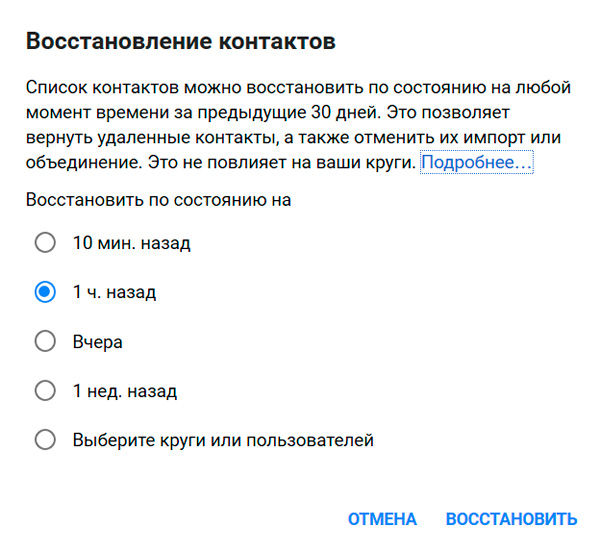



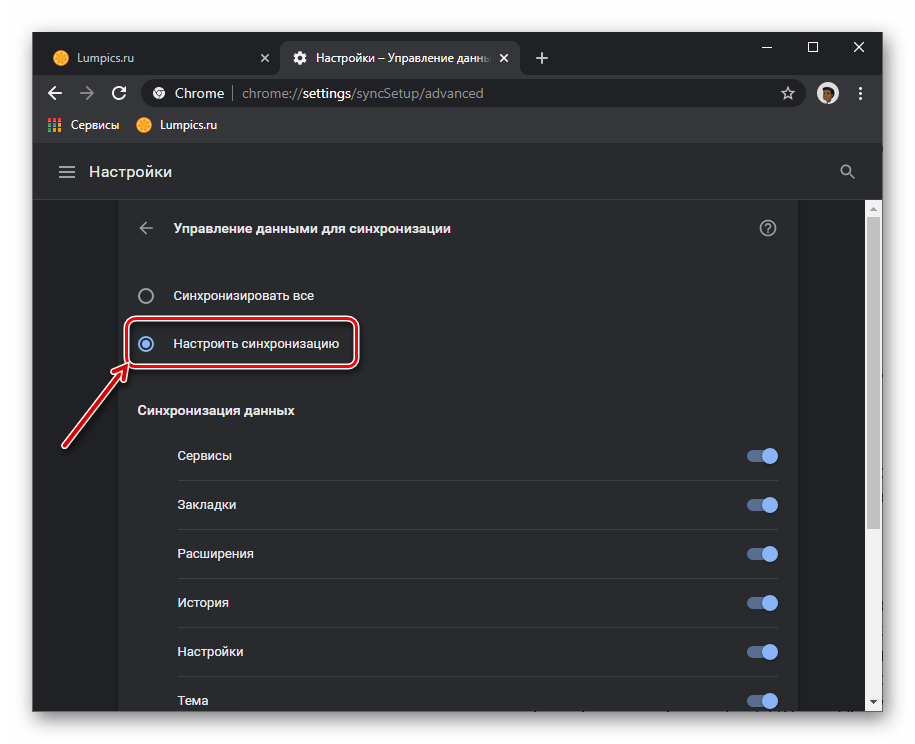 Если у вас версия, начиная с 4.2 и выше, то вам необходимо зайти в пункт «информация об устройстве» и нажать на меню «номер сборки» пока не появится информация о том, что вы разработчик. Затем перейдите в параметры разработчика и включите отладку по USB.
Если у вас версия, начиная с 4.2 и выше, то вам необходимо зайти в пункт «информация об устройстве» и нажать на меню «номер сборки» пока не появится информация о том, что вы разработчик. Затем перейдите в параметры разработчика и включите отладку по USB.